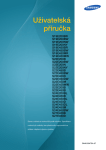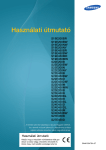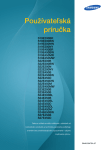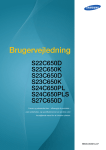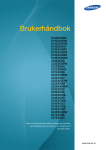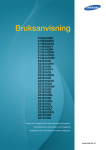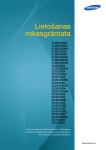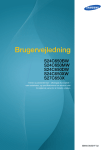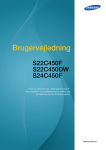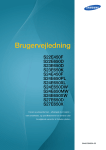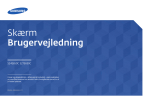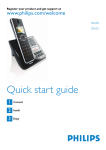Download Samsung 24" Full HD Monitor SE65BW Brugervejledning
Transcript
Brugervejledning
S19E200BR
S19E200BW
S19E200NW
S19E200NY
S19E450BR
S19E450BW
S19E450MR
S19E450MW
S22E200B
S22E200BW
S22E200N
S22E200NY
S22E450B
S22E450BW
S22E450D
S22E450DW
S22E450M
S22E450MW
S23E200B
S23E450B
S24E200BL
S24E450B
S24E450BL
S24E450D
S24E450DL
S24E450M
S24E650BW
S27E450B
S27E450D
Farven og udseendet kan – afhængigt af produktet –
være anderledes, og specifikationerne kan ændres uden
forudgående varsel for at forbedre ydelsen.
BN46-00478A-07
Indholdsfortegnelse
INDEN PRODUKTET
ANVENDES
FORBEREDELSER
8
Ophavsret
8
Anvendte ikoner i denne manual
9
Rengøring
10
Sikring af installationspladsen
10
Foranstaltninger for opbevaring
11
Sikkerhedsforanstaltninger
11
12
13
15
Symboler
Elektricitet og sikkerhed
Installation
Betjening
19
Korrekt stilling til brug af produktet
20
Kontrol med komponenterne
20
Kontrol med komponenterne
22
Dele
22
24
26
28
30
31
32
33
34
Knapper foran (SE200-serien)
Knapper foran (S**E450B*, S**E650B*)
Knapper foran (S**E450M*)
Knapper foran (S**E450D*)
Bagside (SE200-serien)
Bagside (S**E450B*, S**E650B*)
Bagside (S**E450M*)
Bagside (S**E450D*)
Set fra højre (S**E450D*)
Indholdsfortegnelse
2
Indholdsfortegnelse
35
Installation
35
36
37
38
39
44
Montering af soklen (SE200-serien)
Montering af soklen (SE450, SE650-serien)
Fjernelse af foden (SE200-serien)
Justering af produktets hældning (SE200-serien)
Justering af produktets hældning og højde
(SE450, SE650-serien)
Rotation af skærmen (SE450, SE650-serien)
Installation af et vægmonteringssæt eller
skrivebordsbeslag
Tyverisikringslås
45
Inden tilslutning
45
Kontroller inden tilslutning
46
Tilslutning og brug af en pc
46
50
54
55
Tilslutning til en pc
Tilslutning af strømmen
Driverinstallation
Indstilling af optimal opløsning
56
Brightness
56
Konfiguration af Brightness
57
Contrast
57
Konfiguration af Contrast
58
Sharpness
58
Konfiguration af Sharpness
59
Eye Saver Mode
59
Konfiguration af Eye Saver Mode
60
Game Mode
60
Konfiguration af Game Mode
61
SAMSUNG MAGIC Bright
61
Konfiguration af SAMSUNG MAGIC Bright
40
41
TILSLUTNING OG BRUG
AF EN KILDEENHED
SKÆRMOPSÆTNING
Indholdsfortegnelse
3
Indholdsfortegnelse
KONFIGURATION AF
TONFARVE
ÆNDRING AF SKÆRMENS
STØRRELSE ELLER
PLACERING
62
SAMSUNG MAGIC Angle (Undtaget
S19E200NY / S22E200NY / S24E650BW)
62
Konfiguration af SAMSUNG MAGIC Angle
64
SAMSUNG MAGIC Upscale
64
Konfiguration af SAMSUNG MAGIC Upscale
65
Image Size (Undtaget S19E200BR /
S19E450BR / S19E450MR)
65
Ændring af Image Size
67
Response Time (S24E650BW)
67
Konfiguration af Response Time
68
H-Position og V-Position
68
Konfiguration af H-Position og V-Position
69
Coarse
69
Justering af Coarse
70
Fine
70
Justering af Fine
71
Red
71
Konfiguration af Red
72
Green
72
Konfiguration af Green
73
Blue
73
Konfiguration af Blue
74
Color Tone
74
Konfiguration af indstillingerne for Color Tone
75
Gamma
75
Konfiguration af Gamma
76
Language
76
Ændring af dit Language
Indholdsfortegnelse
4
Indholdsfortegnelse
OPSÆTNING OG
NULSTILLING
MENUEN INFORMATION
OG ANDRE
77
Menu H-Position og Menu V-Position
77
Konfiguration af Menu H-Position og Menu VPosition
78
Display Time
78
Konfiguration af Display Time
79
Transparency
79
Ændring af Transparency
80
Reset All
80
Initialisering af indstillinger (Reset All)
81
Smart Eco Saving
81
Konfiguration af Smart Eco Saving
82
Off Timer (S19E200NW / S19E200NY /
S22E200N /S22E200NY)
82
83
Konfiguration af Off Timer
Konfiguration af Turn Off After
84
Off Timer Plus (Undtaget S19E200NW /
S19E200NY / S22E200N / S22E200NY)
84
86
Konfiguration af Off Timer
Konfiguration af Eco Timer
88
PC/AV Mode (Undtaget S19E200NW /
S19E200NY / S22E200N / S22E200NY)
88
Konfiguration af PC/AV Mode
90
Key Repeat Time
90
Konfiguration af Key Repeat Time
91
Source Detection (Undtaget S19E200NW
/ S19E200NY / S22E200N / S22E200NY)
91
Konfiguration af Source Detection
92
INFORMATION
92
Visning af INFORMATION
Indholdsfortegnelse
5
Indholdsfortegnelse
93
Konfiguration af Brightness, Contrast og
Sharpness på startskærmbilledet
94
Konfiguration af Volume på
startskærmbilledet
INSTALLATION AF
SOFTWAREN
95
MultiScreen
95
96
Installation af softwaren
Fjernelse af softwaren
PROBLEMLØSNINGSVEJLEDNING
97
Forudsætninger inden du kontakter
Samsungs kundeservicecenter
97
97
97
Afprøvning af produktet
Kontrol af opløsning og frekvens
Kontroller følgende.
100
Spørgsmål og svar
102
Generelt (S19E200NY / S19E200NW)
103
Generelt (S19E200BW / S19E200BR)
104
Generelt (S22E200NY)
105
Generelt (S22E200B / S22E200N /
S22E200BW)
106
Generelt (S23E200B / S24E200BL)
107
Generelt (S19E450BW / S19E450MW /
S19E450BR / S19E450MR)
108
Generelt (S22E450B / S22E450M /
S22E450D)
109
Generelt (S22E450BW / S22E450MW /
S22E450DW)
110
Generelt (S23E450B)
111
Generelt (S24E450BL / S24E450DL)
112
Generelt (S24E450B / S24E450M /
S24E450D)
SPECIFIKATIONER
Indholdsfortegnelse
6
Indholdsfortegnelse
APPENDIKS
113
Generelt (S24E650BW)
114
Generelt (S27E450B / S27E450D)
115
Strømsparer
118
Tabel vedr. standardsignaltilstand
126
Ansvar for betalingsservice (omkostning
for kunderne)
126
126
126
Produktet er ikke defekt.
En produktskade, som kunden har forårsaget.
Andet
128
Korrekt bortskaffelse
128
Korrekt bortskaffelse af dette produkt (elektrisk
& elektronisk udstyr)
128
Extended warranty
129
Terminologi
STIKORDSREGISTER
Indholdsfortegnelse
7
Inden produktet anvendes
Ophavsret
Indholdet i denne manual kan ændres uden varsel for at forbedre kvaliteten.
© 2015 Samsung Electronics
Samsung Electronics har ophavsretten til denne manual.
Brug eller reproduktion af denne manual, helt eller delvist, uden tilladelse fra Samsung Electronics er
forbudt.
Microsoft, Windows og Windows NT er registrerede varemærker tilhørende Microsoft Corporation.
VESA, DPM og DDC er registrerede varemærker tilhørende Video Electronics Standards Association.
Der opkræves muligvis et administrationsgebyr, hvis
(a) en tekniker tilkaldes på din foranledning, og der ikke er nogen fejl ved produktet.
(f.eks. hvis du ikke har læst denne brugervejledning).
(b) du indleverer enheden til et servicecenter, og der ikke er nogen fejl ved produktet.
(f.eks. hvis du ikke har læst denne brugervejledning).
Du får oplyst administrationsgebyrets størrelse, inden noget arbejde eller besøg i hjemmet udføres.
Anvendte ikoner i denne manual
Følgende billeder er kun vejledende. Virkeligheden kan afvige fra det,
der vises på billederne.
Inden produktet anvendes
8
Inden produktet anvendes
Rengøring
Vær forsigtig under rengøring, da panelet og ydersiden på avancerede LCD-skærme nemt bliver ridset.
Gør følgende ved rengøring.
1. Sluk skærmen og computeren.
2. Afbryd strømkablet fra skærmen.
Hold strømkablet i stikket, og undgå at røre med kablet med våde
hænder. Ellers kan der opstå elektrisk stød.
3. Aftør skærmen med en ren, blød og tør klud.
Anvend ikke rengøringsmidler, der indeholder sprit,
opløsningsmidler eller overfladeaktive stoffer på
skærmen.
!
Der må ikke sprøjtes vand eller rengøringsmiddel direkte
på produktet.
4. Fugt en blød og tør klud med vand, og vrid den hårdt for at rengøre
skærmen udvendigt.
5. Tilslut strømkablet til produktet efter at have rengjort produktet.
6. Tænd skærmen og computeren.
!
Inden produktet anvendes
9
Inden produktet anvendes
Sikring af installationspladsen
Sørg for noget plads omkring produktet til ventilation. En intern temperaturstigning kan medføre
brand og beskadige produktet. Sørg for, at der mindst er den mængde plads, som er vist herunder,
når du installerer produktet.
Udseendet kan være anderledes. Det afhænger af produktet.
SE200-serien
10 cm
10 cm
10 cm
10 cm
10 cm
SE450, SE650-serien
10 cm
10 cm
10 cm
10 cm
10 cm
Foranstaltninger for opbevaring
Sørg for at kontakte Samsungs servicecenter, hvis skærmen har brug for at blive renset indeni. (Der
opkræves et servicegebyr).
Inden produktet anvendes
10
Inden produktet anvendes
Sikkerhedsforanstaltninger
Forsigtig!
RISIKO FOR ELEKTRISK STØD - MÅ IKKE ÅBNES
Forsigtig! DÆKSLET (OG BAGSIDEN) MÅ IKKE AFMONTERES, DA DET ØGER RISIKOEN
FOR ELEKTRISK STØD. DER ER INGEN INDVENDIGE DELE, SOM SKAL SERVICERES. AL
SERVICEARBEJDE SKAL UDFØRES AF KVALIFICEREDE MEDARBEJDERE.
Dette symbol angiver, at der er højspænding indeni. Det er farligt at få kontakt
med dele inde i dette produkt.
Dette symbol oplyser om, at produktet leveres med vigtig betjenings- og
vedligeholdelsesdokumentation.
Symboler
Advarsel!
Der kan opstå alvorlig eller dødelig personskade, hvis instruktionerne
ikke følges.
Forsigtig!
Der kan opstå personskade eller beskadigelse af ejendom, hvis
instruktionerne ikke følges.
Aktiviteter, der er mærket med dette symbol, er forbudte.
Instruktioner, der er mærket med dette symbol, skal overholdes.
Inden produktet anvendes
11
Inden produktet anvendes
Elektricitet og sikkerhed
Følgende billeder er kun vejledende. Virkeligheden kan afvige fra det, der vises på billederne.
Advarsel!
Brug ikke en beskadiget strømledning eller et stik eller en løs stikkontakt.
Der kan opstå elektrisk stød eller brand.
Tilslut ikke mange produkter i den samme stikkontakt.
Ellers kan kontakten overhede og medføre en brand.
Rør ikke ved strømstik med våde hænder.
Ellers kan der opstå elektrisk stød.
Sæt strømstikket helt ind, så den ikke sidder løst.
En løs forbindelse med medføre brand.
!
Tilslut strømstikket til en jordet stikkontakt. (kun isolerede type 1-enheder).
Der kan opstå elektrisk stød eller personskader.
!
Strømkablet må ikke bøjes eller trækkes i med magt. Strømkablet må ikke tynges
ned med en tung genstand.
Et beskadiget strømkabel med give elektrisk stød eller medføre brand.
Strømledningen eller produktet må ikke placeres i nærheden af varmekilder.
Der kan opstå elektrisk stød eller brand.
Fjern fremmedlegemer, f.eks. støv, omkring stikbenene og stikkontakten med en
tør klud.
!
Ellers kan der opstå brand.
Inden produktet anvendes
12
Inden produktet anvendes
Forsigtig!
Strømkablet må ikke trækkes ud, mens produktet er i brug.
Produktet kan blive beskadiget af elektrisk stød.
Brug ikke strømkablet til andre produkter end de godkendte produkter, der er
godkendt af Samsung.
!
Der kan opstå elektrisk stød eller brand.
Hold den stikkontakt, som strømledningen er tilsluttet til, fri.
Hvis der opstår et problem i produktet, skal du trække strømkablet ud for at
afbryde strømmen til produktet helt.
!
Strømmen til produktet kan ikke afbrydes helt med strømknappen.
Hold i stikket, når du tager strømledningen ud af stikkontakten.
Der kan opstå elektrisk stød eller brand.
!
Installation
Advarsel!
Der må ikke stilles stearinlys, insektskræmmere eller cigaretter oven på produktet.
Produktet må ikke monteres i nærheden af varmekilder.
Ellers kan der opstå brand.
Undgå at montere produktet i indelukkede områder med dårlig ventilation, f.eks.
en reol eller et skab.
Ellers kan der opstå brand på grund af den øgede indvendige temperatur.
Opbevar plastemballageposen til produktet et sted, hvor børn ikke kan få fat i
den.
!
Børn kan blive kvalt.
Inden produktet anvendes
13
Inden produktet anvendes
Produktet må ikke monteres på en ustabil eller vibrerende overflade (usikker
hylde, skrå overflade osv.).
Produktet kan falde ned og gå i stykker eller medføre personskader.
Brug af produktet i et område med for meget vibration kan beskadige
produktet eller medføre brand.
Produktet må ikke monteres i en bil eller et sted, hvor det er udsat for støv, fugt
(dryppende vand osv.), olie eller røg.
!
Der kan opstå elektrisk stød eller brand.
Produktet må ikke udsættes for direkte sol, varme eller varme genstande som
f.eks. en brændeovn.
Ellers reduceres produktets levetid, eller det kan medføre brand.
Produktet må ikke monteres inden for børns rækkevidde.
Produktet kan falde ned og beskadige børn.
Madolie (f.eks. sojaolie) kan beskadige eller gøre produktet deformt. Sørg for, at
produktet ikke kommer i nærheden af oliespild.
Og undgå at installere eller anvende produktet i køkkenet eller i nærheden af
komfuret.
Forsigtig!
Vær forsigtig med ikke at tabe produktet, når det flyttes.
Ellers kan der opstå produktfejl eller personskader.
!
Produktet må ikke sættes ned på forpartiet.
Skærmen kan blive beskadiget.
Når produktet monteres på et kabinet eller en hylde, skal du sikre, at den
nederste kant på produktets forparti stikker frem.
Produktet kan falde ned og gå i stykker eller medføre personskader.
Montér kun produktet på kabinetter eller hylder af den rigtige størrelse.
Inden produktet anvendes
14
Inden produktet anvendes
Sæt produktet forsigtigt ned.
Produktet kan falde ned og gå i stykker eller medføre personskader.
!
SAMSUNG
Montering af produktet på et usædvanligt sted (hvor det er udsat for fint støv,
kemikalier, ekstreme temperaturer eller megen fugt, eller på et sted, hvor
produktet skal køre uafbrudt i længere tid) kan forringe ydeevnen betydeligt.
!
Sørg for at konsultere Samsungs servicecenter inden montering, hvis du vil
montere produktet et sådant sted.
Betjening
Advarsel!
Der løber højspænding i produktet. Forsøg ikke selv at adskille, reparere eller
ændre produktet.
Der kan opstå elektrisk stød eller brand.
Kontakt Samsungs servicecenter for reparationer.
Tag alle kablerne ud, herunder strømkablet, før du flytter produktet.
Ellers kan strømkablet blive beskadiget, hvilket kan medføre brand eller
elektrisk stød.
!
Hvis produktet afgiver en mærkelig lyd, en brændt lugt eller røg, skal du straks
tage strømkablet ud og kontakte Samsungs servicecenter.
!
Der kan opstå elektrisk stød eller brand.
Lad ikke børn hænge fra produktet eller kravle op på det.
Produktet kan falde ned, og dit barn kan komme alvorligt til skade.
Hvis produktet falder ned eller ydersiden beskadiges, skal du slukke produktet,
tage strømkablet ud og kontakte Samsungs servicecenter.
Ellers kan der opstå elektrisk stød eller brand.
Der må ikke placeres tunge genstande, legetøj eller slik oven på produktet.
Produktet eller tunge genstande kan falde ned, når børn rækker ud efter
legetøjet eller slik, og kan medføre alvorlig personskade.
Inden produktet anvendes
15
Inden produktet anvendes
I tilfælde af tordenvejr eller lynnedslag skal du slukke produktet og tage
strømkablet ud.
!
Der kan opstå elektrisk stød eller brand.
Tab ikke genstande og slå ikke på produktet.
Der kan opstå elektrisk stød eller brand.
!
Flyt ikke produktet ved at trække i strømkablet eller andre kabler.
Ellers kan strømkablet blive beskadiget eller der kan opstå fejl i produktet,
elektrisk stød eller brand.
Hvis der findes en gaslækage, må du ikke røre ved produktet eller strømstikket.
Området skal også straks ventileres.
!
GAS
Gnister kan medføre en eksplosion eller brand.
Løft ikke og flyt ikke produktet ved at trække i strømkablet eller andre kabler.
Ellers kan strømkablet blive beskadiget eller der kan opstå fejl i produktet,
elektrisk stød eller brand.
Du må ikke bruge eller opbevare brændbar spray eller brændbare stoffer nær
produktet.
!
Det kan medføre eksplosion eller brand.
Sørg for, at ventilationsåbningerne ikke er blokeret af duge eller gardiner.
100
Ellers kan der opstå brand på grund af den øgede indvendige temperatur.
Der må ikke indsættes metalgenskabe (spisepinde, mønter, hårspænder osv.)
eller brændbare genstande (papir, tændstikker osv.) ind i produktets
ventilationsåbninger eller porte.
Hvis der kommer vand eller fremmedlegemer ind i produktet, skal du slukke
strømmen til produktet, tage strømstikket ud og kontakte Samsungs
servicecenter.
Der kan opstå fejl i produktet, elektrisk stød eller brand.
Du må ikke sætte genstande, der indeholder væske (vaser, kander, flasker osv.),
eller metalgenstande oven på produktet.
Hvis der kommer vand eller fremmedlegemer ind i produktet, skal du slukke
strømmen til produktet, tage strømstikket ud og kontakte Samsungs
servicecenter.
Der kan opstå fejl i produktet, elektrisk stød eller brand.
Inden produktet anvendes
16
Inden produktet anvendes
Forsigtig!
Efterlader du skærmen med et fast billede i lang tid, kan der forekomme
efterbilleder eller defekte pixels.
!
Hvis du ikke skal bruge produktet i et længere tidsrum, skal du aktivere
strømsparefunktionen eller en pauseskærm med bevægeligt billede.
-_!
Tag strømledningen ud af stikkontakten, hvis du ikke har plan om at bruge
produktet i længere tid (ferie osv.).
Ellers kan der opstå brand som følge af ophobet støv, overophedning,
elektrisk stød eller strømafledning.
Brug produktet ved den anbefalede opløsning og frekvens.
I modsat fald kan dit syn tage skade.
!
Strømsadaptere må ikke sættes sammen.
Ellers kan der opstå brand.
Tag plastposen af strømsadapteren, inden du bruger den.
Ellers kan der opstå brand.
Der må ikke komme vand ind i strømsadapteren, og den må ikke blive våd.
Der kan opstå elektrisk stød eller brand.
Undgå at bruge produktet udendørs, når det kan udsættes for regn eller sne.
Sørg for ikke at gøre strømsadapteren våd, når du vasker gulv.
Anbring ikke strømsadapteren tæt på varmeapparater.
Ellers kan der opstå brand.
Strømsadapteren skal placeres i et godt ventileret område.
!
Hvis du ser på skærmen med for kort afstand i længere tid, kan det forringe dit
syn.
!
Inden produktet anvendes
17
Inden produktet anvendes
Hold ikke skærmen på hovedet, og flyt den ikke ved at holde i stativet.
Produktet kan falde ned og gå i stykker eller medføre personskader.
Brug ikke luftbefugtere omkring produktet.
Der kan opstå elektrisk stød eller brand.
Du bør hvile øjnene mindst 5 minutter for hver time, du bruger produktet.
Det kan lindre trætte øjne.
!
Rør ikke ved skærmen, når produktet har været tændt i længere tid, da den kan
blive varm.
Opbevar det tilbehør, der bruges sammen med produktet, uden for børns
rækkevidde.
!
Vær forsigtig, når du justerer produktvinklen eller stativets højde.
!
Ellers kan børns fingre eller hænder kommer i klemme og blive beskadiget.
Hvis produktet vippes for meget, kan det falde ned og medføre
personskader.
Der må ikke placeres tunge genstande på produktet.
Der kan opstå produktfejl eller personskader.
Skru ikke for højt op for lydstyrken ved brug af hoved- eller øretelefoner.
For høj lyd kan føre til høreskader.
Inden produktet anvendes
18
Inden produktet anvendes
Korrekt stilling til brug af produktet
Brug produktet i følgende korrekte kropsstilling:
Ret ryggen.
Der skal være en afstand på 45-50 cm mellem øjnene og skærmen, og du skal
kigge lidt nedad mod skærmen.
Hold øjnene direkte foran skærmen.
Justér vinklen, så der ikke spejles lys på skærmen.
Hold underarmene vinkelrette på overarmene og i niveau med håndryggen.
Hold albuerne i omtrent en ret vinkel.
Justér højden på produktet, så du kan holde knæene bøjet i 90 grader eller mere,
så hælene rører gulvet og armene er placeret lavere end hjertet.
Inden produktet anvendes
19
1
1.1
Forberedelser
Kontrol med komponenterne
1.1.1 Kontrol med komponenterne
Kontakt forhandleren, hvor du købte produktet, hvis der mangler noget i pakken.
Billederne kan se anderledes ud end de faktiske komponenter.
Komponenter
Hurtig opsætningsvejledning
Garantibevis (ikke til rådighed
Lovgivningsmæssig vejledning
visse steder)
(tilbehør)
Brugervejledning
D-SUB-kabel
Strømkabel
(tilbehør)
(tilbehør)
DVI-kabel
HDMI-DVI-kabel
DP-kabel
(tilbehør)
(tilbehør)
(tilbehør)
Stereokabel
Til S**E450M*-modeller
(tilbehør)
USB-kabel
(tilbehør)
Sokkelfod
Til modeller i serien SE200
(tilbehør)
1 Forberedelser
20
1
Forberedelser
Sokkelfod
Til modeller i serien SE450,
Til modeller i serien SE650
(tilbehør)
Sokkelfod
Til modeller i serien SE450
Sokkeltilslutning
(Gælder for sokkelmodeller, der
kun har USB-porte.)
Til modeller i serien SE200
(tilbehør)
(tilbehør)
Sokkeltilslutning
Til modeller i serien SE450,
Til modeller i serien SE650
(tilbehør)
Komponenter kan variere på forskellige geografiske steder.
1 Forberedelser
21
1
1.2
Forberedelser
Dele
1.2.1 Knapper foran (SE200-serien)
Farven og faconen på dele kan variere i forhold til det viste. Specifikationer kan ændres uden
forudgående varsel for at forbedre kvaliteten.
Nøglevejledning
MENU
EYE
SAVER
EYE
SAVER
SOURCE
AUTO
MENU
SOURCE
AUTO
Ikoner
Beskrivelse
Åbn eller luk menuen på skærmen (OSD), eller vend tilbage til den
seneste menu.
OSD-kontrollås: Behold de nuværende indstillinger, eller lås OSDkontrollen for at undgå utilsigtede ændringer af indstillinger. Aktiver:
Lås OSD-kontrollen ved at trykke på knappen [ MENU ] i 10 sekunder.
Deaktiver: Lås OSD-kontrollen op ved at trykke på knappen [ MENU ] i
mere end 10 sekunder.
MENU
Hvis OSD-kontrollen er låst,
Brightness og Contrast kan justeres. Eye Saver Mode er
tilgængelig. Du kan få vist INFORMATION.
Funktionen Eye Saver Mode kan anvendes ved at trykke på
knappen [
]. (Eye Saver Mode er også tilgængelig, når OSDkontrollen er låst.)
Tryk på [
] for at aktivere eller deaktivere Eye Saver Mode.
Nedenstående elementer er ikke tilgængelige, hvis funktionen Eye Saver
Mode er tilgængelig.
SAMSUNG
SAMSUNG
Brightness, Game Mode, MAGIC
Bright, MAGIC
Angle
PICTURE
COLOR
SETUP&RESET
Smart Eco Saving
1 Forberedelser
22
1
Forberedelser
Ikoner
Beskrivelse
Gå til den øverste eller nederste menu, eller justér værdien for en
indstilling i OSD-menuen.
Brug denne knap til at bestemme skærmens lysstyrke, kontrast og
skarphed.
Bekræft et menuvalg.
Hvis du trykker på knappen [
], når OSD-menuen ikke vises,
ændres inputkilden (Analog/DVI). Hvis du tænder produktet eller ændrer
inputkilden ved at trykke på knappen [
], vises der en meddelelse,
som angiver den ændrede inputkilde, øverst til venstre på skærmen.
Denne funktion er ikke tilgængelig for produkter, der kun har en
analog grænseflade.
Tryk på knappen [AUTO] for at justere skærmindstillingerne automatisk.
AUTO
Ændring af opløsningen i Egenskaber for skærm aktiverer
funktionen Auto Adjustment.
Denne funktion er kun tilgængelig i tilstanden Analog.
Tænder og slukker for skærmen.
Når der trykkes på en betjeningsknap på produktet, vises
nøglevejledningen, før skærmmenuen åbnes. (Vejledningen viser
funktionen for den knap, der trykkes på).
Nøglevejledning
Hvis du vil have adgang til skærmmenuen, når vejledningen vises, skal du
trykke på den tilsvarende knap igen.
Nøglevejledningen kan variere afhængigt af funktionen eller
produktmodellen. Se det faktiske produkt.
1 Forberedelser
23
1
Forberedelser
1.2.2 Knapper foran (S**E450B*, S**E650B*)
Farven og faconen på dele kan variere i forhold til det viste. Specifikationer kan ændres uden
forudgående varsel for at forbedre kvaliteten.
Nøglevejledning
EYE
SAVER
MENU
SOURCE
AUTO
Ikoner
Beskrivelse
Åbn eller luk menuen på skærmen (OSD), eller vend tilbage til den
seneste menu.
OSD-kontrollås: Behold de nuværende indstillinger, eller lås OSDkontrollen for at undgå utilsigtede ændringer af indstillinger. Aktiver:
Lås OSD-kontrollen ved at trykke på knappen [ MENU ] i 10 sekunder.
Deaktiver: Lås OSD-kontrollen op ved at trykke på knappen [ MENU ] i
mere end 10 sekunder.
MENU
Hvis OSD-kontrollen er låst,
Brightness og Contrast kan justeres. Eye Saver Mode er
tilgængelig. Du kan få vist INFORMATION.
Funktionen Eye Saver Mode kan anvendes ved at trykke på
knappen [
]. (Eye Saver Mode er også tilgængelig, når OSDkontrollen er låst.)
Tryk på [
] for at aktivere eller deaktivere Eye Saver Mode.
Nedenstående elementer er ikke tilgængelige, hvis funktionen Eye Saver
Mode er tilgængelig.
SAMSUNG
SAMSUNG
Brightness, Game Mode, MAGIC
Bright, MAGIC
Angle
PICTURE
COLOR
SETUP&RESET
Smart Eco Saving
Gå til den øverste eller nederste menu, eller justér værdien for en
indstilling i OSD-menuen.
Brug denne knap til at bestemme skærmens lysstyrke, kontrast og
skarphed.
1 Forberedelser
24
1
Forberedelser
Ikoner
Beskrivelse
Bekræft et menuvalg.
Hvis du trykker på knappen [
], når OSD-menuen ikke vises,
ændres inputkilden (Analog/DVI). Hvis du tænder produktet eller ændrer
inputkilden ved at trykke på knappen [
], vises der en meddelelse,
som angiver den ændrede inputkilde, øverst til venstre på skærmen.
Denne funktion er ikke tilgængelig for produkter, der kun har en
analog grænseflade.
Tryk på knappen [AUTO] for at justere skærmindstillingerne automatisk.
AUTO
Ændring af opløsningen i Egenskaber for skærm aktiverer
funktionen Auto Adjustment.
Denne funktion er kun tilgængelig i tilstanden Analog.
Tænder og slukker for skærmen.
Når der trykkes på en betjeningsknap på produktet, vises
nøglevejledningen, før skærmmenuen åbnes. (Vejledningen viser
funktionen for den knap, der trykkes på).
Nøglevejledning
Hvis du vil have adgang til skærmmenuen, når vejledningen vises, skal du
trykke på den tilsvarende knap igen.
Nøglevejledningen kan variere afhængigt af funktionen eller
produktmodellen. Se det faktiske produkt.
1 Forberedelser
25
1
Forberedelser
1.2.3 Knapper foran (S**E450M*)
Farven og faconen på dele kan variere i forhold til det viste. Specifikationer kan ændres uden
forudgående varsel for at forbedre kvaliteten.
Nøglevejledning
EYE
SAVER
MENU
SOURCE
AUTO
Ikoner
Beskrivelse
Åbn eller luk menuen på skærmen (OSD), eller vend tilbage til den
seneste menu.
OSD-kontrollås: Behold de nuværende indstillinger, eller lås OSDkontrollen for at undgå utilsigtede ændringer af indstillinger. Aktiver:
Lås OSD-kontrollen ved at trykke på knappen [ MENU ] i 10 sekunder.
Deaktiver: Lås OSD-kontrollen op ved at trykke på knappen [ MENU ] i
mere end 10 sekunder.
MENU
Hvis OSD-kontrollen er låst,
Brightness og Contrast kan justeres. Eye Saver Mode er
tilgængelig. Du kan få vist INFORMATION.
Funktionen Eye Saver Mode kan anvendes ved at trykke på
knappen [
]. (Eye Saver Mode er også tilgængelig, når OSDkontrollen er låst.)
Tryk på [
] for at aktivere eller deaktivere Eye Saver Mode.
Nedenstående elementer er ikke tilgængelige, hvis funktionen Eye Saver
Mode er tilgængelig.
SAMSUNG
SAMSUNG
Brightness, Game Mode, MAGIC
Bright, MAGIC
Angle
PICTURE
COLOR
SETUP&RESET
Smart Eco Saving
Gå til den øverste eller nederste menu, eller justér værdien for en
indstilling i OSD-menuen.
1 Forberedelser
26
1
Forberedelser
Ikoner
Beskrivelse
Brug denne knap til at bestemme skærmens lysstyrke og kontrast.
Volume kan justeres, hvis der er sluttet et kabel til porten[IN].
Bekræft et menuvalg.
Hvis du trykker på knappen [
], når OSD-menuen ikke vises,
ændres inputkilden (Analog/DVI). Hvis du tænder produktet eller ændrer
inputkilden ved at trykke på knappen [
], vises der en meddelelse,
som angiver den ændrede inputkilde, øverst til venstre på skærmen.
Denne funktion er ikke tilgængelig for produkter, der kun har en
analog grænseflade.
Tryk på knappen [AUTO] for at justere skærmindstillingerne automatisk.
AUTO
Ændring af opløsningen i Egenskaber for skærm aktiverer
funktionen Auto Adjustment.
Denne funktion er kun tilgængelig i tilstanden Analog.
Tænder og slukker for skærmen.
Når der trykkes på en betjeningsknap på produktet, vises
nøglevejledningen, før skærmmenuen åbnes. (Vejledningen viser
funktionen for den knap, der trykkes på).
Nøglevejledning
Hvis du vil have adgang til skærmmenuen, når vejledningen vises, skal du
trykke på den tilsvarende knap igen.
Nøglevejledningen kan variere afhængigt af funktionen eller
produktmodellen. Se det faktiske produkt.
1 Forberedelser
27
1
Forberedelser
1.2.4 Knapper foran (S**E450D*)
Farven og faconen på dele kan variere i forhold til det viste. Specifikationer kan ændres uden
forudgående varsel for at forbedre kvaliteten.
Nøglevejledning
EYE
SAVER
MENU
SOURCE
AUTO
Ikoner
Beskrivelse
Åbn eller luk menuen på skærmen (OSD), eller vend tilbage til den
seneste menu.
OSD-kontrollås: Behold de nuværende indstillinger, eller lås OSDkontrollen for at undgå utilsigtede ændringer af indstillinger. Aktiver:
Lås OSD-kontrollen ved at trykke på knappen [ MENU ] i 10 sekunder.
Deaktiver: Lås OSD-kontrollen op ved at trykke på knappen [ MENU ] i
mere end 10 sekunder.
MENU
Hvis OSD-kontrollen er låst,
Brightness og Contrast kan justeres. Eye Saver Mode er
tilgængelig. Du kan få vist INFORMATION.
Funktionen Eye Saver Mode kan anvendes ved at trykke på
knappen [
]. (Eye Saver Mode er også tilgængelig, når OSDkontrollen er låst.)
Tryk på [
] for at aktivere eller deaktivere Eye Saver Mode.
Nedenstående elementer er ikke tilgængelige, hvis funktionen Eye Saver
Mode er tilgængelig.
SAMSUNG
SAMSUNG
Brightness, Game Mode, MAGIC
Bright, MAGIC
Angle
PICTURE
COLOR
SETUP&RESET
Smart Eco Saving
Gå til den øverste eller nederste menu, eller justér værdien for en
indstilling i OSD-menuen.
Brug denne knap til at bestemme skærmens lysstyrke, kontrast og
skarphed.
1 Forberedelser
28
1
Forberedelser
Ikoner
Beskrivelse
Bekræft et menuvalg.
Hvis du trykker på knappen [
], når OSD-menuen ikke vises,
ændres inputkilden (Analog/DVI/DisplayPort). Hvis du tænder
produktet eller ændrer inputkilden ved at trykke på knappen [
],
vises der en meddelelse, som angiver den ændrede inputkilde, øverst til
venstre på skærmen.
Denne funktion er ikke tilgængelig for produkter, der kun har en
analog grænseflade.
Tryk på knappen [AUTO] for at justere skærmindstillingerne automatisk.
AUTO
Ændring af opløsningen i Egenskaber for skærm aktiverer
funktionen Auto Adjustment.
Denne funktion er kun tilgængelig i tilstanden Analog.
Tænder og slukker for skærmen.
Når der trykkes på en betjeningsknap på produktet, vises
nøglevejledningen, før skærmmenuen åbnes. (Vejledningen viser
funktionen for den knap, der trykkes på).
Nøglevejledning
Hvis du vil have adgang til skærmmenuen, når vejledningen vises, skal du
trykke på den tilsvarende knap igen.
Nøglevejledningen kan variere afhængigt af funktionen eller
produktmodellen.
Se det faktiske produkt.
1 Forberedelser
29
1
Forberedelser
1.2.5 Bagside (SE200-serien)
Farven og faconen på dele kan variere i forhold til det viste. Specifikationer kan ændres uden
forudgående varsel for at forbedre kvaliteten.
DVI IN
DVI IN
RGB IN
POWER IN
POWER IN
RGB IN
Port
Beskrivelse
Tilsluttes til en pc med DVI-kablet
[DVI IN]-terminalen leveres kun med digitale (DVI)-dedikerede
modeller.
Tilsluttes til en computer med D-SUB-kablet.
Opret forbindelse til en ekstern enhed.
Tilslut skærmens strømkabel til [POWER IN] -stikket på bagsiden af
produktet.
1 Forberedelser
30
1
Forberedelser
1.2.6 Bagside (S**E450B*, S**E650B*)
Farven og faconen på dele kan variere i forhold til det viste. Specifikationer kan ændres uden
forudgående varsel for at forbedre kvaliteten.
DVI IN
DVI IN
RGB IN
POWER IN
POWER IN
RGB IN
Port
Beskrivelse
Tilsluttes til en pc med DVI-kablet
[DVI IN]-terminalen leveres kun med digitale (DVI)-dedikerede
modeller.
Tilsluttes til en computer med D-SUB-kablet.
Opret forbindelse til en ekstern enhed.
Tilslut skærmens strømkabel til [POWER IN] -stikket på bagsiden af
produktet.
1 Forberedelser
31
1
Forberedelser
1.2.7 Bagside (S**E450M*)
Farven og faconen på dele kan variere i forhold til det viste. Specifikationer kan ændres uden
forudgående varsel for at forbedre kvaliteten.
DVI IN
RGB IN
POWER IN
AUDIO IN/OUT
AUDIO IN/OUT
DVI IN
RGB IN
POWER IN
OUT
IN
Port
Beskrivelse
Tilsluttes til en pc med DVI-kablet
[DVI IN]-terminalen leveres kun med digitale (DVI)-dedikerede
modeller.
Tilsluttes til en computer med D-SUB-kablet.
Tilsluttes til en lydudgangsenhed som f.eks. hovedtelefoner.
OUT
Gælder for modeller, der kun har højttalere.
Tilslut en lyd-inputkilde ved hjælp af et lydkabel.
IN
Gælder for modeller, der kun har højttalere.
Opret forbindelse til en ekstern enhed.
Tilslut skærmens strømkabel til [POWER IN] -stikket på bagsiden af
produktet.
1 Forberedelser
32
1
Forberedelser
1.2.8 Bagside (S**E450D*)
Farven og faconen på dele kan variere i forhold til det viste. Specifikationer kan ændres uden
forudgående varsel for at forbedre kvaliteten.
DP IN
DP IN
DP IN
DVI IN
DVI IN
RGB IN
RGB IN
DVI IN
RGB IN
POWER IN
POWER IN
POWER IN
Port
DP IN
DVI IN
POWER IN
RGB IN
Beskrivelse
Tilsluttes til en computer med et DP-kabel.
Tilsluttes til en pc med DVI-kablet
[DVI IN]-terminalen leveres kun med digitale (DVI)-dedikerede
modeller.
Tilsluttes til en computer med D-SUB-kablet.
Sluttes til en computer via et USB-kabel.
Denne port kan kun tilsluttes til en computer.
Gælder for sokkelmodeller, der kun har USB-porte.
Opret forbindelse til en ekstern enhed.
Tilslut skærmens strømkabel til [POWER IN] -stikket på bagsiden af
produktet.
1 Forberedelser
33
1
Forberedelser
1.2.9 Set fra højre (S**E450D*)
Farven og faconen på dele kan variere i forhold til det viste. Specifikationer kan ændres uden
forudgående varsel for at forbedre kvaliteten.
Port
Beskrivelse
Sluttes til en kildeenhed via et USB-kabel.
Gælder for sokkelmodeller, der kun har USB-porte.
1 Forberedelser
34
1
1.3
Forberedelser
Installation
1.3.1 Montering af soklen (SE200-serien)
Inden samling af produktet skal du anbringe produktet nedad på en flad og stabil overflade, så
skærmen vender nedad.
Sæt stikket til foden i foden i den Kontroller, om stikket til foden er
retning, der er vist i figuren.
monteret forsvarligt.
Anbring et blødt klæde på bordet
for at beskytte produktet, og
anbring produktet på klædet, så
produktets forside vender nedad.
Drej tilslutningsskruen i bunden
af foden helt, så den er komplet
fastgjort.
Hold fast i produktets
- Forsigtig!
hovedenhed med den ene hånd, Hold ikke produktet i
som vist i figuren.
opretstående position
Skub den samlede fod ind i
udelukkende med soklen.
hovedenheden i den retning,
som pilen på figuren viser.
Farven og faconen på dele kan variere i forhold til det viste. Specifikationer kan ændres uden
forudgående varsel for at forbedre kvaliteten.
1 Forberedelser
35
1
Forberedelser
1.3.2 Montering af soklen (SE450, SE650-serien)
Anbring et tæppe eller en pude
som beskyttelse på en flad
overflade. Anbring herefter
produktet med forsiden nedad
øverst på tæppet eller puden.
Fjern ikke låsestiften, før du er
færdig med at montere soklen.
Stram skruerne godt (med en
skruetrækker eller en mønt) i
bunden af soklen.
Når du har installeret soklen:
Du kan nu fjerne låsestiften og
Anbring produktet i opretstående justere soklen.
position.
Sæt sokkelfoden i soklen i pilens
retning.
- Forsigtig!
Hold ikke produktet i
opretstående position
udelukkende med soklen.
Afmontering foregår i omvendt rækkefølge i forhold til montering.
Farven og faconen på dele kan variere i forhold til det viste. Specifikationer kan ændres uden
forudgående varsel for at forbedre kvaliteten.
1 Forberedelser
36
1
Forberedelser
1.3.3 Fjernelse af foden (SE200-serien)
Udseendet kan være anderledes. Det afhænger af produktet.
Anbring et blødt klæde på bordet for at beskytte produktet, og
anbring produktet på klædet, så produktets forside vender
nedad.
Hold fast i sokkelhalsen med den ene hånd, og slå ned på
toppen af sokkelbasen i pilens retning for at skille sokkelbasen
ad.
Drej herefter monteringsskruen i fodens bund for at adskille
den.
Tag stikket til foden ud af foden ved at trække den i den
retning, der er vist i figuren.
1 Forberedelser
37
1
Forberedelser
1.3.4 Justering af produktets hældning (SE200-serien)
Farven og faconen på dele kan variere i forhold til det viste. Specifikationer kan ændres uden
forudgående varsel for at forbedre kvaliteten.
-1° (-
2°/+
1°) -
20°
(0°/+
2°)
Du kan justere skærmens vippevinkel.
Hold i den nederste del af produktet, og juster forsigtigt hældningen.
1 Forberedelser
38
1
Forberedelser
1.3.5 Justering af produktets hældning og højde (SE450, SE650-serien)
Farven og faconen på dele kan variere i forhold til det viste. Specifikationer kan ændres uden
forudgående varsel for at forbedre kvaliteten.
19"-24"
27"
4
19"-22" (uden en USB-port)
23"-27" / 21,5", 22" (med en USB-port)
0 (± 5 mm) 100 mm (± 5 mm)
Fjern låsestiften for at justere højden.
Skærmens hældning og højde kan justeres.
Hold foroven i midten på skærmen, og justér højden forsigtigt.
0 (± 5 mm) 130 mm (± 5 mm)
1 Forberedelser
39
1
Forberedelser
1.3.6 Rotation af skærmen (SE450, SE650-serien)
Du kan rotere din skærm som vist herunder.
1
2
3
4
5
6
Sørg for at trække soklen helt ud, inden du roterer skærmen.
Hvis du roterer skærmen uden at trække soklen helt ud, kan skærmens hjørne ramme underlaget
og blive beskadiget.
Roter ikke skærmen mod uret. Skærmen kan blive beskadiget.
1 Forberedelser
40
1
Forberedelser
1.3.7 Installation af et vægmonteringssæt eller skrivebordsbeslag
Inden installation
Sluk for produktet, og fjern strømkablet fra strømstikket.
SE200-serien
Anbring et tæppe eller en pude som beskyttelse
Hold fast i produktets hovedenhed med den ene
på en flad overflade. Anbring herefter produktet
hånd, som vist i figuren.
med forsiden nedad øverst på tæppet eller puden. Træk foden i pilens retning, som vist på figuren, for
at adskille den.
SE450, SE650-serien
Anbring et tæppe eller en pude
som beskyttelse på en flad
overflade. Anbring herefter
produktet med forsiden nedad
øverst på tæppet eller puden.
Fjern skruen på bagsiden af
produktet.
Løft og frigør soklen.
1 Forberedelser
41
1
Forberedelser
Installation af et vægmonteringssæt eller skrivebordsbeslag (SE200-serien)
2
1
A
3
4
B
A Monter vægmonteringssættet eller skrivebordsbeslaget her
B Beslag (sælges separat)
Juster rillerne, og fastgør skruerne på beslaget på produktet forsvarligt til de tilsvarende dele på det
vægmonteringssæt eller skrivebordsbeslag, du vil montere.
Bemærkninger
Brug af en skrue, der er længere end standardlængden, kan beskadige de interne dele i produktet.
Længden på de skruer, der er nødvendige til en vægmontering, der ikke er kompatibel med VESAstandarderne, kan variere. Det afhænger af specifikationerne.
Brug ikke skruer, der ikke er kompatible med VESA-standarderne. Brug ikke overdreven kraft ved
montering af vægmonteringssættet eller skrivebordsbeslaget. Produktet kan blive beskadiget eller
falde ned og medføre personskade. Samsung kan ikke holdes ansvarlig for nogen beskadigelse
eller personskade, der skyldes brug af forkerte skruer eller montering af vægmonteringssættet eller
skrivebordsbeslaget med overdreven kraft.
Samsung kan ikke holdes ansvarlig for nogen beskadigelse af produktet eller personskade, der
skyldes brug af et andet vægmonteringssæt end det specificerede eller forsøg på selv at installere
vægmonteringssættet.
For at montere produktet på en væg skal du sørge for at købe et vægmonteringssæt, der kan
installeres mindst 10 fra væggen.
Sørg for at bruge et vægmonteringssæt, der overholder standarderne.
1 Forberedelser
42
1
Forberedelser
Installation af et vægmonteringssæt eller skrivebordsbeslag (SE450, SE650-serien)
2
1
A
3
4
BB
A Monter vægmonteringssættet eller skrivebordsbeslaget her
B Beslag (sælges separat)
Juster rillerne, og fastgør skruerne på beslaget på produktet forsvarligt til de tilsvarende dele på det
vægmonteringssæt eller skrivebordsbeslag, du vil montere.
Bemærkninger
Brug af en skrue, der er længere end standardlængden, kan beskadige de interne dele i produktet.
Længden på de skruer, der er nødvendige til en vægmontering, der ikke er kompatibel med VESAstandarderne, kan variere. Det afhænger af specifikationerne.
Brug ikke skruer, der ikke er kompatible med VESA-standarderne. Brug ikke overdreven kraft ved
montering af vægmonteringssættet eller skrivebordsbeslaget. Produktet kan blive beskadiget eller
falde ned og medføre personskade. Samsung kan ikke holdes ansvarlig for nogen beskadigelse
eller personskade, der skyldes brug af forkerte skruer eller montering af vægmonteringssættet eller
skrivebordsbeslaget med overdreven kraft.
Samsung kan ikke holdes ansvarlig for nogen beskadigelse af produktet eller personskade, der
skyldes brug af et andet vægmonteringssæt end det specificerede eller forsøg på selv at installere
vægmonteringssættet.
For at montere produktet på en væg skal du sørge for at købe et vægmonteringssæt, der kan
installeres mindst 10 fra væggen.
Sørg for at bruge et vægmonteringssæt, der overholder standarderne.
Hvis du vil installere skærmen ved hjælp af vægmontering, skal sokkelfoden kobles fra skærmen.
1 Forberedelser
43
1
Forberedelser
1.3.8 Tyverisikringslås
Med en tyverisikringslås kan du bruge produktet sikkert, også på offentlige steder. Låseenhedens facon
og låsemetode afhænger af producenten. Se den brugervejledning, der fulgte med din
tyverisikringsenhed, for flere detaljer Låseenheden sælges separat.
SE200-serien
DVI IN
RGB IN
POWER IN
SE450, SE650-serien
Farven og faconen på dele kan variere i forhold til det viste. Specifikationer kan ændres uden
forudgående varsel for at forbedre kvaliteten.
Sådan låses en tyverisikring:
1
2
3
4
Fastgør kablet på din tyverisikringsenhed til en tung genstand, som f.eks. et bord.
Stik den ene ende af kablet gennem løkken i den anden ende.
Sæt låseenheden i tyverisikringsslotten bag på produktet.
Lås låseenheden.
En tyverisikringsenhed kan anskaffes separat.
Se den brugervejledning, der fulgte med din tyverisikringsenhed, for flere detaljer
Tyverisikringsenheder kan købes hos elektronikforhandlere eller på internettet.
1 Forberedelser
44
2
2.1
Tilslutning og brug af en kildeenhed
Inden tilslutning
2.1.1 Kontroller inden tilslutning
Inden du tilslutter en kildeenhed, skal du læse den brugervejledning, der fulgte med enheden.
Antallet og placeringen af porte på kildeenheder kan variere fra enhed til enhed.
Tilslut ikke strømkablet, før alle tilslutninger er udført.
Tilslutning af strømkablet under tilslutning kan beskadige produktet.
Undersøg porttyperne på bagsiden af det produkt, du vil tilslutte.
2 Tilslutning og brug af en kildeenhed
45
2
2.2
Tilslutning og brug af en kildeenhed
Tilslutning og brug af en pc
2.2.1 Tilslutning til en pc
Vælg en tilslutningsmetode, der passer til din pc.
Tilslutningsdele kan variere på de forskellige produkter.
Udseendet kan være anderledes. Det afhænger af produktet.
Tilslutning med et D-SUB-kablet (analog type)
Undlad at tilslutte strømkablet, før du har tilsluttet de øvrige kabler. Kontroller, at du har tilsluttet en
kildeenhed, før du tilslutter strømkablet.
SE200-serien
RGB IN
DVI IN
A
B
A
B
RGB IN
SE450, SE650-serien
RGB IN
DVI IN
1
RGB
IN
Slut D-SUB-kablet til [RGB IN]-porten på produktets bagside og til RGB-porten på pc'en.
Slut A til [RGB IN]-porten på produktet, og slut derefter B til RGB-porten på computeren.
2
Tryk på [
] for at skifte inputkilden til Analog.
Denne funktion er ikke tilgængelig for produkter, der kun har en analog grænseflade.
2 Tilslutning og brug af en kildeenhed
46
2
Tilslutning og brug af en kildeenhed
Tilslutning med DVI-kablet
Undlad at tilslutte strømkablet, før du har tilsluttet de øvrige kabler. Kontroller, at du har tilsluttet en
kildeenhed, før du tilslutter strømkablet.
SE200-serien
DVI IN
DVI IN
A
B
A
B
RGB IN
SE450, SE650-serien
DVI IN
DVI IN
1
RGB
IN
Slut DVI-kablet til [DVI IN]-porten på bagsiden af produktet og til DVI-porten på pc'en.
Slut A til [DVI IN]-porten på produktet, og slut derefter B til DVI-porten på computeren.
2
Tryk på [
] for at skifte inputkilden til DVI.
[DVI IN]-terminalen leveres kun med digitale (DVI)-dedikerede modeller.
2 Tilslutning og brug af en kildeenhed
47
2
Tilslutning og brug af en kildeenhed
Tilslutning med et DVI-HDMI-kabel
Undlad at tilslutte strømkablet, før du har tilsluttet de øvrige kabler. Kontroller, at du har tilsluttet en
kildeenhed, før du tilslutter strømkablet.
SE200-serien
DVI IN
DVI IN
RGB IN
SE450, SE650-serien
DVI IN
DVI IN
1
2
RGB IN
Slut HDMI-DVI-kablet til [DVI IN]-porten på bagsiden af produktet og til HDMI-porten på pc'en.
Tryk på [
] for at skifte inputkilden til DVI.
[DVI IN]-terminalen leveres kun med digitale (DVI)-dedikerede modeller.
2 Tilslutning og brug af en kildeenhed
48
2
Tilslutning og brug af en kildeenhed
Tilslutning med DP-kablet
Undlad at tilslutte strømkablet, før du har tilsluttet de øvrige kabler.
Kontroller, at du har tilsluttet en kildeenhed, før du tilslutter strømkablet.
S**E450D*
DP IN
DP IN
RGB
IN
DVI IN
1
2
Slut DP-kablet til [DP IN]-porten på bagsiden af produktet og til DP-porten på pc'en.
Tryk på [
] for at skifte inputkilden til DisplayPort.
Tilslutning af hovedtelefoner eller højttalere
Undlad at tilslutte strømkablet, før du har tilsluttet de øvrige kabler. Kontroller, at du har tilsluttet en
kildeenhed, før du tilslutter strømkablet.
S**E450M*
IN
RGB
IN
DVI IN
OUT
1
Tilslut en lydudgangsenhed som f.eks. hovedtelefoner eller højttalere til [[ OUT ]]-porten på
produktet.
Gælder for modeller, der kun har højttalere.
2
Tilslut en lydinputenhed, f.eks. en computer, til [ IN ]-porten på produktet.
Gælder for modeller, der kun har højttalere.
2 Tilslutning og brug af en kildeenhed
49
2
Tilslutning og brug af en kildeenhed
2.2.2 Tilslutning af strømmen
Tilslutningsdele kan variere på de forskellige produkter.
Udseendet kan være anderledes. Det afhænger af produktet.
For at bruge produktet skal du slukke strømkablet til en stikkontakt og porten [POWER IN] på
produktet.
SE200-serien
POWER IN
DVI IN
RGB IN
SE450, SE650-serien
POWER IN
DVI IN
RGB
IN
Indgangsspændingen skiftes automatisk.
2 Tilslutning og brug af en kildeenhed
50
2
Tilslutning og brug af en kildeenhed
Tilslutning af USB (S**E450D*-modeller)
[
Gælder for sokkelmodeller, der kun har USB-porte.
Du kan anvende en USB-enhed, f.eks. en mus, et tastatur, en memory stick eller et eksternt
harddiskdrev (HDD) ved slutte den direkte til [
]-porten på skærmen. Det er ikke nødvendigt at
slutte den til computeren. En ekstern HDD-lagerenhed kræver en ekstern strømforsyning, og sørg
for at slutte den til en strømkilde.
]USB-porten på skærmen understøtter High-Speed Certified USB 2.0.
High speed
Full speed
Low speed
Datahastighed
480 Mbps
12 Mbps
1,5 Mbps
Strømforbrug
2,5 W (maks., hver
port)
2,5 W (maks., hver
port)
2,5 W (maks., hver
port)
DVI IN
1
RGB
IN
DP IN
Tilslut [
]-stikket på skærmen og computerens USB-stik med USB-kablet.
For at anvende [
]-porten skal du tilslutte UP (upstream-kablet) til pc'en.
Sørg for at anvende det USB-kabel, der følger med denne skærm, til at tilslutte skærmens
[
]-port og din computers USB-port.
B
B
USB
A
A
2 Tilslutning og brug af en kildeenhed
51
2
Tilslutning og brug af en kildeenhed
2
3
Tilslut [
]-porten på USB-skærmen og en USB-enhed med USB-kablet.
Fremgangsmåderne for brug er de samme som for anvendelse af en ekstern enhed tilsluttet til
pc'en.
Du kan tilslutte og anvende en mus og et tastatur.
Du kan afspille en fil fra en medieenhed. (Eksempler på medieenheder: MP3, digitalt kamera,
mv.)
Du kan køre, flytte, kopiere eller slette filer på lagerenheden. (Eksempler på lagerenheder:
ekstern hukommelse, hukommelseskort, hukommelseslæser, MP3-afspiller af harddisktype,
mv.)
Du kan anvende andre USB-enheder, der kan tilsluttes til en computer.
Når du tilslutter en enhed til [
passer til enheden.
]-porten på skærmen, skal du tilslutte enheden med et kabel, der
For køb af kabler og eksterne enheder: Spørg hos servicecenteret for det pågældende produkt.
Virksomheden er ikke ansvarlig for problemer eller skader på en ekstern enhede, der skyldes et
forkert kabel til tilslutningen.
Visse produkter overholder ikke USB-standarden og kan betyde, at enheden fungerer forkert.
Hvis enheden fungerer forkert, også når den er tilsluttet til computeren, skal du kontakte
servicecenteret for enheden/computeren.
2 Tilslutning og brug af en kildeenhed
52
2
Tilslutning og brug af en kildeenhed
Ændring af lydindstillingerne i Windows (S**E450M*-modeller)
Kontrolpanel
→ Lyd → Højttalere → Højttaleropsætning
1
2
3
4
2 Tilslutning og brug af en kildeenhed
53
2
Tilslutning og brug af en kildeenhed
2.2.3 Driverinstallation
Du kan indstille den optimale opløsning og frekvens for dette produkt ved at installere de drivere,
der hører til dette produkt.
En installationsdriver findes på den cd, der følger med produktet.
Hvis den leverede fil er defekt, kan du downloade filen på Samsungs hjemmeside
(http://www.samsung.com).
1
2
3
4
Sæt den brugervejlednings-cd, der fulgte med produktet, i cd-rom-drevet.
5
Gå til Egenskaber for skærm, og kontroller, at opløsningen og opdateringsfrekvensen er korrekte.
Klik på "Windows Driver".
Følg instruktionerne på skærmen for at fortsætte med installationen.
Vælg din produktmodel på listen med modeller.
Se vejledningen til dit Windows operativsystem for flere detaljer.
2 Tilslutning og brug af en kildeenhed
54
2
Tilslutning og brug af en kildeenhed
2.2.4 Indstilling af optimal opløsning
Der vises en meddelelse om indstilling af optimal opløsning, når du tænder produktet første gang efter at
have købt det.
Vælg et sprog på produktet, og skift opløsning på pc'en til den optimale indstilling.
6HWXS*XLGH
7KHRSWLPDOUHVROXWLRQIRUWKLV
PRQLWRULVDVIROORZV
****x**** **Hz
8VHWKHDERYHVHWWLQJVWRVHW
WKHUHVROXWLRQRQ\RXU3&
(QJOLVK
2.
AUTO
1
2
Tryk på [
] for at gå til det ønskede sprog, og tryk på [
].
Skjul meddelelsen ved at trykke på [ MENU ].
Hvis du ikke vælger den optimale opløsning, vises meddelelsen op til tre gange over en angivet
periode, selvom produktet slukkes og tændes igen.
Den optimale opløsning kan også vælges i Kontrolpanel på computeren.
2 Tilslutning og brug af en kildeenhed
55
3
Skærmopsætning
Der findes en detaljeret beskrivelse af hver funktion. Detaljerne fremgår af produktet.
Konfigurér skærmindstillingerne, f.eks. lysstyrke.
3.1
Brightness
Juster billedets generelle lysstyrkeniveau. (Område: 0~100)
En højere værdi får billedet til at virke lysere.
SAMSUNG
Denne menu er ikke tilgængelig, når MAGIC
Bright er indstillet til tilstanden Dynamic Contrast.
Denne menu er ikke tilgængelig, når Smart Eco Saving er indstillet.
Denne menu er ikke tilgængelig, når Eye Saver Mode er aktiveret.
De funktioner, der er tilgængelige på skærmen, kan afhænge af modellen. Se det faktiske produkt.
3.1.1 Konfiguration af Brightness
1
Tryk på en vilkårlig knap forrest på produktet for at få vist nøglevejledningen. Tryk derefter på [ MENU ]
for at få vist den tilsvarende menuskærm.
2
3
Tryk på [
] for at gå til PICTURE, og tryk på [
Tryk på [
] for at gå til Brightness, og tryk på [
] på produktet.
] på produktet.
Følgende skærmbillede vises.
PICTURE
Brightness
100
Adjust the brightness
level. Values closer
to 100 mean a
brighter screen.
Brightness
75
Sharpness
60
Sharpness
60
Eye Saver Mode
Off
Eye Saver Mode
Off
Off
Game Mode
SAMSUNG
MAGIC Bright
SAMSUNG
MAGIC Upscale
SAMSUNG
MAGIC Bright
Custom
SAMSUNG
Off
MAGIC Angle
AUTO
Justér Brightness med knappen [
Contrast
100
Contrast
Game Mode
4
PICTURE
75
Adjust the brightness
level. Values closer
to 100 mean a
brighter screen.
Off
Custom
Off
AUTO
].
3 Skærmopsætning
56
3
3.2
Skærmopsætning
Contrast
Juster kontrasten mellem motiverne og baggrunden. (Område: 0~100)
En højere værdi forøger kontrasten for at få genstanden til at virke tydeligere.
SAMSUNG
Denne menu er ikke tilgængelig, når MAGIC
Bright er i tilstanden Cinema eller Dynamic Contrast.
Denne menu er ikke tilgængelig, når Game Mode er aktiveret.
De funktioner, der er tilgængelige på skærmen, kan afhænge af modellen. Se det faktiske produkt.
3.2.1 Konfiguration af Contrast
1
Tryk på en vilkårlig knap forrest på produktet for at få vist nøglevejledningen. Tryk derefter på [ MENU ]
for at få vist den tilsvarende menuskærm.
2
3
Tryk på [
] for at gå til PICTURE, og tryk på [
Tryk på [
] for at gå til Contrast, og tryk på [
] på produktet.
] på produktet.
Følgende skærmbillede vises.
PICTURE
Brightness
100
Adjust the contrast
level. Values closer to
100 mean a bigger
light/dark contrast.
Brightness
100
Contrast
75
Sharpness
60
Sharpness
60
Eye Saver Mode
Off
Eye Saver Mode
Off
Off
Game Mode
Game Mode
SAMSUNG
MAGIC Bright
SAMSUNG
MAGIC Upscale
Contrast
Custom
SAMSUNG
Off
SAMSUNG
MAGIC Bright
MAGIC Angle
AUTO
4
PICTURE
Justér Contrast med knappen [
75
Adjust the contrast
level. Values closer to
100 mean a bigger
light/dark contrast.
Off
Custom
Off
AUTO
].
3 Skærmopsætning
57
3
3.3
Skærmopsætning
Sharpness
Gør genstandes kontur tydeligere eller mere slørede. (Område: 0~100)
En højere værdi gør genstandens kontur tydeligere.
SAMSUNG
Denne menu er ikke tilgængelig, når MAGIC
Bright er i tilstanden Cinema eller Dynamic Contrast.
SAMSUNG
Denne menu er ikke tilgængelig, når MAGIC
Upscale er i tilstanden Mode1 eller Mode2.
Denne menu er ikke tilgængelig, når Game Mode er aktiveret.
De funktioner, der er tilgængelige på skærmen, kan afhænge af modellen. Se det faktiske produkt.
3.3.1 Konfiguration af Sharpness
1
Tryk på en vilkårlig knap forrest på produktet for at få vist nøglevejledningen. Tryk derefter på [ MENU ]
for at få vist den tilsvarende menuskærm.
2
3
Tryk på [
] for at gå til PICTURE, og tryk på [
Tryk på [
] for at gå til Sharpness, og tryk på [
] på produktet.
] på produktet.
Følgende skærmbillede vises.
PICTURE
Brightness
100
Adjust the sharpness
of the picture. Values
closer to 100 mean a
sharper image.
Brightness
Contrast
100
Contrast
75
Sharpness
60
Sharpness
60
Eye Saver Mode
Off
Eye Saver Mode
Off
Off
Game Mode
Game Mode
SAMSUNG
MAGIC Bright
SAMSUNG
MAGIC Upscale
SAMSUNG
MAGIC Bright
Custom
SAMSUNG
Off
MAGIC Angle
Justér Sharpness med knappen [
75
Adjust the sharpness
of the picture. Values
closer to 100 mean a
sharper image.
Off
Custom
Off
AUTO
AUTO
4
PICTURE
].
3 Skærmopsætning
58
3
3.4
Skærmopsætning
Eye Saver Mode
Indstil til en optimal billedkvalitet, som får øjnene til at slappe af.
TÜV Rheinlands "Low Blue Light Content" er en certificering til produkter, der opfylder kravene til blåt lys
ved lave niveauer. Når Eye Saver Mode er indstillet til "On", vil det blå lys med en bølgelængde på ca.
400 nm falde og vil kunne yde en optimal billedkvalitet, der er velegnet, når øjnene skal slappe af.
Det blå lysniveau er samtidigt lavere end i standardindstillingerne, hvilket er blevet testet af TÜV Rheinland
og certificeret, så det opfyldte kravene i TÜV Rheinlands standarder for "Low Blue Light Content".
De funktioner, der er tilgængelige på skærmen, kan afhænge af modellen. Se det faktiske produkt.
3.4.1 Konfiguration af Eye Saver Mode
1
Tryk på en vilkårlig knap forrest på produktet for at få vist nøglevejledningen. Tryk derefter på [ MENU ]
for at få vist den tilsvarende menuskærm.
2
3
Tryk på [
] for at gå til PICTURE, og tryk på [
] på produktet.
Tryk på [
] for at gå til Eye Saver Mode, og tryk på [
] på produktet.
Følgende skærmbillede vises.
PICTURE
Brightness
100
Set to an optimum
picture quality suitable
for eye relaxation.
PICTURE
Brightness
100
Contrast
75
Contrast
Sharpness
60
Sharpness
60
Eye Saver Mode
Off
Eye Saver Mode
Off
Game Mode
SAMSUNG
MAGIC Bright
SAMSUNG
MAGIC Upscale
Off
On
75
Off
Game Mode
Off
On
SAMSUNG
MAGIC Bright
Custom
Off
MAGIC Angle
AUTO
4
5
Tryk på [
] for at gå til den ønskede mulighed, og tryk på [
Off
Custom
SAMSUNG
Off
Set to an optimum
picture quality suitable
for eye relaxation.
AUTO
].
Den valgte mulighed bliver anvendt.
3 Skærmopsætning
59
3
3.5
Skærmopsætning
Game Mode
Konfigurer indstillingerne for produktskærmen til spiltilstand. Brug denne funktion, når du spiller på en pc,
eller når en spilkonsol, som f.eks. PlayStation™ eller Xbox™, er tilsluttet.
Denne menu er ikke tilgængelig, når Eye Saver Mode eller Smart Eco Saving er aktiveret.
De funktioner, der er tilgængelige på skærmen, kan afhænge af modellen. Se det faktiske produkt.
3.5.1 Konfiguration af Game Mode
1
Tryk på en vilkårlig knap forrest på produktet for at få vist nøglevejledningen. Tryk derefter på [ MENU ]
for at få vist den tilsvarende menuskærm.
2
3
Tryk på [
] for at gå til PICTURE, og tryk på [
Tryk på [
] for at gå til Game Mode, og tryk på [
] på produktet.
] på produktet.
Følgende skærmbillede vises.
PICTURE
Brightness
100
Optimizes image
settings for playing
games.
PICTURE
Brightness
100
Contrast
75
Contrast
Sharpness
60
Sharpness
60
Eye Saver Mode
Off
Eye Saver Mode
Off
Game Mode
Off
SAMSUNG
On
SAMSUNG
Always On
MAGIC Bright
MAGIC Upscale
75
Off
Game Mode
Custom
Off
SAMSUNG
On
SAMSUNG
Always On
MAGIC Bright
MAGIC Angle
AUTO
4
5
Tryk på [
] for at gå til den ønskede mulighed, og tryk på [
Optimizes image
settings for playing
games.
Custom
Off
AUTO
].
Den valgte mulighed bliver anvendt.
Når skærmen slukker, skifter til strømbesparende tilstand eller skifter inputkilder, skifter Game
Mode til Off, også selvom den er indstillet til On.
Hvis du vil have Game Mode aktiveret hele tiden, skal du vælge Always On.
3 Skærmopsætning
60
3
3.6
Skærmopsætning
SAMSUNG MAGIC Bright
Med denne menu opnås en optimal billedkvalitet til det miljø, hvor produktet skal bruges.
Denne menu er ikke tilgængelig, når Smart Eco Saving er aktiveret.
Denne menu er ikke tilgængelig, når Game Mode er aktiveret.
Denne menu er ikke tilgængelig, når Eye Saver Mode er aktiveret.
SAMSUNG
Denne menu er ikke tilgængelig, når MAGIC
Angle er aktiveret.
De funktioner, der er tilgængelige på skærmen, kan afhænge af modellen. Se det faktiske produkt.
Du kan justere lysstyrken, så den passer til dine behov.
3.6.1 Konfiguration af SAMSUNG MAGIC Bright
1
Tryk på en vilkårlig knap forrest på produktet for at få vist nøglevejledningen. Tryk derefter på [ MENU ]
for at få vist den tilsvarende menuskærm.
2
3
Tryk på [
] for at gå til PICTURE, og tryk på [
Tryk på [
SAMSUNG
] for at gå til MAGIC
Bright, og tryk på [
] på produktet.
] på produktet.
Følgende skærmbillede vises.
PICTURE
Brightness
100
Contrast
75
Sharpness
Custom
Eye Saver Mode
Web mode
Game Mode
Standard
SAMSUNG
Cinema
SAMSUNG
Dynamic Contrast
MAGIC Bright
MAGIC Upscale
Set to an optimum
picture quality suitable
for the working
environment.
PICTURE
100
Brightness
75
Contrast
60
Sharpness
50
Eye Saver Mode
50
Game Mode
Set to an optimum
picture quality suitable
for the working
environment.
60
Custom
Standard
Custom
50
Off
50
2200
SAMSUNG
Cinema
0
SAMSUNG
Dynamic Contrast Wide
0
MAGIC Bright
MAGIC Angle
Off
2200
AUTO
AUTO
Custom: Tilpas kontrast og lysstyrke efter behov.
Web mode: Opnå det bedste skærmbillede til redigering af dokumenter og til at browse på
internettet uden at få problemer med en snæver betragtningsvinkel. (S19E200NY, S22E200NY)
Standard : Opnå en billedkvalitet, der egner sig til redigering af dokumenter eller søgning på
internettet.
Cinema: Opnå et fjernsyns lysstyrke og skarphed, som gør produktet egnet til at vise videoer
og dvd'er.
4
5
Dynamic Contrast: Opnå afbalanceret lysstyrke ved automatisk kontrastjustering.
Tryk på [
] for at gå til den ønskede mulighed, og tryk på [
].
Den valgte mulighed bliver anvendt.
3 Skærmopsætning
61
3
3.7
Skærmopsætning
SAMSUNG MAGIC Angle (Undtaget S19E200NY /
S22E200NY / S24E650BW)
SAMSUNG
Med MAGIC
Angle kan du konfigurere indstillingerne, så du opnår optimal billedkvalitet i forhold til
betragtningsvinklen.
SAMSUNG
Denne menu er ikke tilgængelig, når MAGIC
Bright er i tilstanden Cinema eller Dynamic Contrast.
Denne menu er ikke tilgængelig, når Game Mode eller Eye Saver Mode er aktiveret.
De funktioner, der er tilgængelige på skærmen, kan afhænge af modellen. Se det faktiske produkt.
Du kan justere vinklen, så den passer til dine behov.
3.7.1 Konfiguration af SAMSUNG MAGIC Angle
1
Tryk på en vilkårlig knap forrest på produktet for at få vist nøglevejledningen. Tryk derefter på [ MENU ]
for at få vist den tilsvarende menuskærm.
2
3
Tryk på [
Tryk på [
] for at gå til PICTURE, og tryk på [
] på produktet.
SAMSUNG
] for at gå til MAGICAngle, og tryk på [
] på produktet.
Følgende skærmbillede vises.
PICTURE
100
Brightness
Select an angle that
best suits your
viewing position.
75
Contrast
off
60
Lean Back ModeCustom
1 50
Sharpness
Eye Saver Mode
SAMSUNG
Lean Back Mode 2 Off
50
Standing Mode
Off
2200
SAMSUNG
Side Mode
Game Mode
MAGIC Bright
MAGIC Angle
Wide
0
AUTO
4
1
1
5
5
2
3
① : Vælg denne indstilling for at betragte produktet direkte forfra.
Off
Lean Back Mode 1
② : Vælg denne indstilling for at betragte produktet fra en sted lidt under
produktet.
Lean Back Mode 2
③ : Vælg denne indstilling for at betragte produktet fra et sted, der er
lavere end tilstanden Lean Back Mode 1.
Standing Mode
④ : Vælg denne indstilling for at betragte produktet fra en sted, der er højere
end produktet.
3 Skærmopsætning
62
3
Skærmopsætning
4
5
⑤ : Vælg denne indstilling for at betragte produktet fra én af siderne.
Side Mode
Group View: Vælg denne indstilling, når flere personer betragter fra stederne
Custom: Lean Back Mode 1 er aktiveret som standard, hvis der er valgt Custom.
Tryk på [
] for at gå til den ønskede mulighed, og tryk på [
① , ④ og ⑤ .
].
Den valgte mulighed bliver anvendt.
3 Skærmopsætning
63
3
3.8
Skærmopsætning
SAMSUNG MAGIC Upscale
SAMSUNG
MAGICUpscale-funktionen
kan gøre billedet mere detaljeret og livagtigt.
Funktionen har endnu tydeligere indvirkning på billeder med lav opløsning.
SAMSUNG
Denne menu er ikke tilgængelig, når MAGIC
Bright er i tilstanden Cinema eller Dynamic Contrast.
Denne menu er ikke tilgængelig, når Game Mode er aktiveret.
De funktioner, der er tilgængelige på skærmen, kan afhænge af modellen. Se det faktiske produkt.
3.8.1 Konfiguration af SAMSUNG MAGIC Upscale
1
Tryk på en vilkårlig knap forrest på produktet for at få vist nøglevejledningen. Tryk derefter på [ MENU ]
for at få vist den tilsvarende menuskærm.
2
3
Tryk på [
] for at gå til PICTURE, og tryk på [
Tryk på [
SAMSUNG
] for at gå til MAGIC
Upscale, og tryk på [
] på produktet.
] på produktet. Følgende skærmbillede
vises.
PICTURE
100
Brightness
Enhance picture
detail and vividness.
PICTURE
SAMSUNG
MAGIC Upscale
off
Contrast
75
Image Size
Mode1
Sharpness
60
H-Position
Mode2
Custom
50
V-Position
Eye Saver Mode
Game Mode
SAMSUNG
MAGIC Bright
SAMSUNG
MAGIC Upscale
off
Mode1
Mode2
Off
50
Coarse
Off
2200
Enhance picture
detail and vividness.
2200
Fine
0
Wide
0
AUTO
AUTO
I forhold til Mode1 har Mode2 en kraftigere effekt.
4
5
Tryk på [
] for at flytte til den ønskede mulighed, og tryk på [
].
Den valgte mulighed bliver anvendt.
3 Skærmopsætning
64
3
3.9
Skærmopsætning
Image Size (Undtaget S19E200BR / S19E450BR /
S19E450MR)
Ændr billedstørrelsen.
De funktioner, der er tilgængelige på skærmen, kan afhænge af modellen. Se det faktiske produkt.
3.9.1 Ændring af Image Size
1
Tryk på en vilkårlig knap forrest på produktet for at få vist nøglevejledningen. Tryk derefter på [ MENU ]
for at få vist den tilsvarende menuskærm.
2
3
Tryk på [
] for at gå til PICTURE, og tryk på [
Tryk på [
] for at gå til Image Size, og tryk på [
] på produktet.
] på produktet. Følgende skærmbillede
vises.
I PC-tilstand
PICTURE
Image Size
Auto
H-Position
Wide
Choose the size and
aspect ratio of the
picture displayed on
screen.
V-Position
Coarse
2200
Fine
PICTURE
Choose the size and
aspect ratio of the
picture displayed on
screen.
SAMSUNG
MAGIC Upscale
Image Size
Auto
H-Position
Wide
V-Position
0
Coarse
2200
Fine
0
AUTO
AUTO
Auto: Vis billedet i henhold til inputkildens billedformat.
Wide: Vis billedet på fuld skærm, uanset inputkildens billedformat.
I AV-tilstand
PICTURE
SAMSUNG
MAGIC Upscale
Image Size
H-Position
V-Position
4:3
Choose the size and
aspect ratio of the
picture displayed on
screen.
16:9
PICTURE
SAMSUNG
MAGIC Upscale
Image Size
H-Position
Screen Fit
V-Position
Coarse
Coarse
Fine
Fine
4:3
Choose the size and
aspect ratio of the
picture displayed on
screen.
Wide
Screen Fit
AUTO
AUTO
4:3: Vis billedet med billedformatet 4:3. Velegnet til videoer og almindelige TV-programmer.
16:9: Vis billedet med billedformatet 16:9.
Screen Fit: Vis billedet med det oprindelige billedformat uden beskæring.
Wide: Vis billedet på fuld skærm, uanset inputkildens billedformat. (S19E200NW, S19E200BW,
S22E200BW, S19E450BW, S19E450MW, S22E450BW, S22E450MW, S22E450DW)
3 Skærmopsætning
65
3
Skærmopsætning
Det er muligt at justere skærmstørrelsen, når de følgende betingelser opfyldes.
4
5
En enhed med digital udgang er tilsluttet via DVI/DP-kablet.
Inputsignalet er 480p, 576p, 720p eller 1080p, og skærmen fungerer normalt (ikke alle
modeller understøtter alle disse signaler).
Dette kan kun indstilles, når den eksterne indgang er tilsluttet med DVI og PC/AV Mode er
indstillet til AV.
Tryk på [
] for at gå til den ønskede mulighed, og tryk på [
].
Den valgte mulighed bliver anvendt.
3 Skærmopsætning
66
3
Skærmopsætning
3.10 Response Time (S24E650BW)
Øg panelets reaktionshastighed for at få fjernsynet til at se mere intenst og naturligt ud.
Det er bedst at indstille Response Time til Standard eller Faster, når du ikke ser film.
De funktioner, der er tilgængelige på skærmen, kan afhænge af modellen. Se det faktiske produkt.
3.10.1 Konfiguration af Response Time
1
Tryk på en vilkårlig knap forrest på produktet for at få vist nøglevejledningen. Tryk derefter på [ MENU ]
for at få vist den tilsvarende menuskærm.
2
3
Tryk på [
] for at gå til PICTURE, og tryk på [
Tryk på [
] for at gå til Response Time, og tryk på [
] på produktet.
] på produktet. Følgende
skærmbillede vises.
PICTURE
Accelerate the panel
response rate to
make video appear
more vivid and
natural.
Image Size
Response Time
Standard
H-Position
Faster
V-Position
Fastest
Coarse
Fine
0
AUTO
4
5
Tryk på [
] for at gå til den ønskede mulighed, og tryk på [
].
Den valgte mulighed bliver anvendt.
3 Skærmopsætning
67
3
Skærmopsætning
3.11 H-Position og V-Position
H-Position: Flyt skærmen til venstre eller højre.
V-Position: Flyt skærmen op eller ned.
Denne menu er kun tilgængelig i Analog-tilstand.
Denne menu er kun tilgængelig, når Image Size er indstillet til Screen Fit i AV-tilstand. Når et
inputsignal er 480p, 576p, 720p eller 1080p i AV-tilstand, og skærmen fungerer normalt, skal du
vælge Screen Fit for at tilpasse den vandrette position i 0-6 niveauer.
De funktioner, der er tilgængelige på skærmen, kan afhænge af modellen. Se det faktiske produkt.
3.11.1 Konfiguration af H-Position og V-Position
1
Tryk på en vilkårlig knap forrest på produktet for at få vist nøglevejledningen. Tryk derefter på [ MENU ]
for at få vist den tilsvarende menuskærm.
2
3
Tryk på [
] for at gå til PICTURE, og tryk på [
] på produktet.
Tryk på [
] for at gå til H-Position eller V-Position, og tryk på [
]. Følgende skærmbillede
vises.
PICTURE
Image Size
PICTURE
Wide
H-Position
50
V-Position
50
Coarse
Fine
Move the image
displayed on the
screen to the
left or right.
Image Size
H-Position
V-Position
2200
Coarse
0
Fine
Wide
50
50
2200
0
AUTO
PICTURE
SAMSUNG
MAGIC Upscale
Image Size
Off
Wide
Move the image
displayed on the
screen to the
left or right.
AUTO
PICTURE
SAMSUNG
MAGIC Upscale
Image Size
H-Position
50
H-Position
V-Position
50
V-Position
Coarse
Fine
Coarse
2200
Fine
0
AUTO
4
Tryk på [
Move the image
displayed on the
screen up or down.
Off
Move the image
displayed on the
screen up or down.
Wide
50
50
2200
0
AUTO
] for at konfigurere H-Position eller V-Position.
3 Skærmopsætning
68
3
Skærmopsætning
3.12 Coarse
Justér skærmfrekvensen.
Denne funktion er kun tilgængelig i Analog-tilstand.
De funktioner, der er tilgængelige på skærmen, kan afhænge af modellen. Se det faktiske produkt.
3.12.1 Justering af Coarse
1
Tryk på en vilkårlig knap forrest på produktet for at få vist nøglevejledningen. Tryk derefter på [ MENU ]
for at få vist den tilsvarende menuskærm.
2
3
Tryk på [
] for at gå til PICTURE, og tryk på [
Tryk på [
] for at gå til Coarse, og tryk på [
PICTURE
Image Size
] på produktet.
] på produktet. Følgende skærmbillede vises.
PICTURE
Wide
Adjust the screen
frequency.
SAMSUNG
MAGIC Upscale
H-Position
50
Image Size
V-Position
50
H-Position
2200
V-Position
Coarse
Fine
Coarse
0
Fine
AUTO
4
Justér Coarse med knappen [
Off
Adjust the screen
frequency.
Wide
50
50
2200
0
AUTO
].
3 Skærmopsætning
69
3
Skærmopsætning
3.13 Fine
Finjustér skærmen for at opnå et klart billede.
Denne funktion er kun tilgængelig i Analog-tilstand.
De funktioner, der er tilgængelige på skærmen, kan afhænge af modellen. Se det faktiske produkt.
3.13.1 Justering af Fine
1
Tryk på en vilkårlig knap forrest på produktet for at få vist nøglevejledningen. Tryk derefter på [ MENU ]
for at få vist den tilsvarende menuskærm.
2
3
Tryk på [
] for at gå til PICTURE, og tryk på [
Tryk på [
] for at gå til Fine, og tryk på [
PICTURE
Image Size
] på produktet.
] på produktet. Følgende skærmbillede vises.
PICTURE
Fine-tune the
screen
to get a vivid
picture.
Wide
SAMSUNG
MAGIC Upscale
Image Size
H-Position
50
V-Position
50
H-Position
2200
V-Position
Coarse
Fine
Coarse
0
Fine
AUTO
4
Justér Fine med knappen [
Off
Wide
Fine-tune the
screen
to get a vivid
picture.
50
50
2200
0
AUTO
].
3 Skærmopsætning
70
4
Konfiguration af tonfarve
Der findes en detaljeret beskrivelse af hver funktion. Detaljerne fremgår af produktet.
SAMSUNG
Justér skærmens tonfarve. Denne menu er ikke tilgængelig, når MAGIC
Bright er indstillet til
tilstanden Cinema eller Web mode, Dynamic Contrast. Denne menu er ikke tilgængelig, når
Game Mode eller Eye Saver Mode er aktiveret.
4.1
Red
Justér værdien for farven rød i billedet. (Område: 0~100)
En højere værdi øger farvens intensitet.
4.1.1 Konfiguration af Red
1
Tryk på en vilkårlig knap forrest på produktet for at få vist nøglevejledningen. Tryk derefter på [ MENU ]
for at få vist den tilsvarende menuskærm.
2
3
Tryk på [
] for at gå til COLOR, og tryk på [
Tryk på [
] for at gå til Red, og tryk på [
] på produktet.
] på produktet.
Følgende skærmbillede vises.
COLOR
Red
50
Green
50
Adjust the red
saturation level.
Values closer to 100
mean greater
intensity for the color.
50
Blue
Color Tone
Normal
Gamma
Mode1
AUTO
4
Justér Red med knappen [
].
4 Konfiguration af tonfarve
71
4
4.2
Konfiguration af tonfarve
Green
Justér værdien for farven grøn i billedet. (Område: 0~100)
En højere værdi øger farvens intensitet.
4.2.1 Konfiguration af Green
1
Tryk på en vilkårlig knap forrest på produktet for at få vist nøglevejledningen. Tryk derefter på [ MENU ]
for at få vist den tilsvarende menuskærm.
2
3
Tryk på [
] for at gå til COLOR, og tryk på [
Tryk på [
] for at gå til Green, og tryk på [
] på produktet.
] på produktet.
Følgende skærmbillede vises.
COLOR
Red
50
Green
50
Blue
Adjust the green
saturation level.
Values closer to 100
mean greater
intensity for the color.
50
Color Tone
Normal
Gamma
Mode1
AUTO
4
Justér Green med knappen [
].
4 Konfiguration af tonfarve
72
4
4.3
Konfiguration af tonfarve
Blue
Justér værdien for farven blå i billedet. (Område: 0~100)
En højere værdi øger farvens intensitet.
4.3.1 Konfiguration af Blue
1
Tryk på en vilkårlig knap forrest på produktet for at få vist nøglevejledningen. Tryk derefter på [ MENU ]
for at få vist den tilsvarende menuskærm.
2
3
Tryk på [
] for at gå til COLOR, og tryk på [
Tryk på [
] for at gå til Blue, og tryk på [
] på produktet.
] på produktet.
Følgende skærmbillede vises.
COLOR
Red
50
Green
50
Adjust the blue
saturation level.
Values closer to 100
mean greater
intensity for the color.
50
Blue
Color Tone
Normal
Gamma
Mode1
AUTO
4
Justér Blue med knappen [
].
4 Konfiguration af tonfarve
73
4
4.4
Konfiguration af tonfarve
Color Tone
Juster billedets generelle farvetone.
SAMSUNG
Denne menu er ikke tilgængelig, når MAGIC
Angle er aktiveret.
4.4.1 Konfiguration af indstillingerne for Color Tone
1
Tryk på en vilkårlig knap forrest på produktet for at få vist nøglevejledningen. Tryk derefter på [ MENU ]
for at få vist den tilsvarende menuskærm.
2
3
Tryk på [
] for at gå til COLOR, og tryk på [
Tryk på [
] for at gå til Color Tone, og tryk på [
] på produktet.
] på produktet.
Følgende skærmbillede vises.
COLOR
50
Red
Green
Blue
Color Tone
Gamma
Select a color tone
that best suits your
viewing needs.
Cool 2
Cool 1
Normal
Warm 1
Warm 2
AUTO
4
5
Cool 2: Indstil farvetemperaturen til at være koldere end Cool 1.
Cool 1: Indstil farvetemperaturen til at være koldere end Normal.
Normal: Vis standardfarvetonen.
Warm 1: Indstil farvetemperaturen til at være varmere end Normal.
Warm 2: Indstil farvetemperaturen til at være varmere end Warm 1.
Custom: Tilpas farvetonen.
Tryk på [
] for at gå til den ønskede mulighed, og tryk på [
].
Den valgte mulighed bliver anvendt.
4 Konfiguration af tonfarve
74
4
4.5
Konfiguration af tonfarve
Gamma
Juster billedets lysstyrke i mellemområdet (Gamma).
SAMSUNG
Denne menu er ikke tilgængelig, når MAGIC
Angle er aktiveret.
4.5.1 Konfiguration af Gamma
1
Tryk på en vilkårlig knap forrest på produktet for at få vist nøglevejledningen. Tryk derefter på [ MENU ]
for at få vist den tilsvarende menuskærm.
2
3
Tryk på [
] for at gå til COLOR, og tryk på [
] på produktet.
Tryk på [
] for at gå til Gamma, og tryk på [
] på produktet.
Følgende skærmbillede vises.
COLOR
Red
50
Green
50
Blue
50
Color Tone
Gamma
Adjust the middle level
of luminance.
Normal
Mode1
Mode1
Mode2
Mode3
AUTO
4
5
Tryk på [
] for at gå til den ønskede mulighed, og tryk på [
].
Den valgte mulighed bliver anvendt.
4 Konfiguration af tonfarve
75
5
5.1
Ændring af skærmens størrelse eller placering
Der findes en detaljeret beskrivelse af hver funktion. Detaljerne fremgår af produktet.
Language
Indstil menusproget.
En ændring af sprogindstillingen påvirker kun skærmmenuen.
Ændringen anvendes ikke på andre funktioner på din pc.
5.1.1 Ændring af dit Language
1
Tryk på en vilkårlig knap forrest på produktet for at få vist nøglevejledningen. Tryk derefter på [ MENU ]
for at få vist den tilsvarende menuskærm.
2
3
Tryk på [
] for at gå til MENU SETTINGS, og tryk på [
Tryk på [
] for at gå til Language, og tryk på [
] på produktet.
] på produktet.
Følgende skærmbillede vises.
MENU SETTINGS
Language
Deutsch
Menu H-Position
English
Menu V-Position
Español
Display Time
Français
Transparency
Set the menu
language.
Italiano
AUTO
4
5
Tryk på [
] for at gå til det ønskede sprog, og tryk på [
].
Den valgte mulighed bliver anvendt.
5 Ændring af skærmens størrelse eller placering
76
5
5.2
Ændring af skærmens størrelse eller placering
Menu H-Position og Menu V-Position
Menu H-Position: Flyt menupositionen til venstre eller højre.
Menu V-Position: Flyt menupositionen op eller ned.
5.2.1 Konfiguration af Menu H-Position og Menu V-Position
1
Tryk på en vilkårlig knap forrest på produktet for at få vist nøglevejledningen. Tryk derefter på [ MENU ]
for at få vist den tilsvarende menuskærm.
2
3
Tryk på [
] for at gå til MENU SETTINGS, og tryk på [
] på produktet.
Tryk på [
] for at gå til Menu H-Position eller Menu V-Position, og tryk på [
].
Følgende skærmbillede vises.
MENU SETTINGS
Language
English
Move the menu
position to the left or
right.
MENU SETTINGS
Language
Menu H-Position
100
Menu H-Position
Menu V-Position
1
Menu V-Position
Display Time
Transparency
Display Time
20 sec
Transparency
On
AUTO
4
Tryk på [
English
Move the menu
position up or down.
100
1
20 sec
On
AUTO
] for at konfigurere Menu H-Position eller Menu V-Position.
5 Ændring af skærmens størrelse eller placering
77
5
5.3
Ændring af skærmens størrelse eller placering
Display Time
Indstil skærmmenuen (OSD) til at forsvinde automatisk, hvis menuen ikke anvendes i en angivet periode.
Display Time kan bruges til at angive det tidsrum, efter hvilket OSD-menuen skal forsvinde.
5.3.1 Konfiguration af Display Time
1
Tryk på en vilkårlig knap forrest på produktet for at få vist nøglevejledningen. Tryk derefter på [ MENU ]
for at få vist den tilsvarende menuskærm.
2
3
Tryk på [
] for at gå til MENU SETTINGS, og tryk på [
Tryk på [
] for at gå til Display Time, og tryk på [
] på produktet.
] på produktet.
Følgende skærmbillede vises.
MENU SETTINGS
English
Language
100
Menu H-Position
Menu V-Position
Display Time
Transparency
5 sec
10 sec
20 sec
Set how long the menu
window will remain on
screen for when it is
not in use.
2
20 sec
On
200 sec
AUTO
4
5
Tryk på [
] for at gå til den ønskede mulighed, og tryk på [
].
Den valgte mulighed bliver anvendt.
5 Ændring af skærmens størrelse eller placering
78
5
5.4
Ændring af skærmens størrelse eller placering
Transparency
Indstil gennemsigtigheden for menuvinduerne:
5.4.1 Ændring af Transparency
1
Tryk på en vilkårlig knap forrest på produktet for at få vist nøglevejledningen. Tryk derefter på [ MENU ]
for at få vist den tilsvarende menuskærm.
2
3
Tryk på [
] for at gå til MENU SETTINGS, og tryk på [
Tryk på [
] for at gå til Transparency, og tryk på [
] på produktet.
] på produktet.
Følgende skærmbillede vises.
MENU SETTINGS
English
Language
Configure the
transparency of the
menu windows.
100
Menu H-Position
1
Menu V-Position
20 sec
Display Time
Off
On
Transparency
On
AUTO
4
5
Tryk på [
] for at gå til den ønskede mulighed, og tryk på [
].
Den valgte mulighed bliver anvendt.
5 Ændring af skærmens størrelse eller placering
79
6
6.1
Opsætning og nulstilling
Der findes en detaljeret beskrivelse af hver funktion. Detaljerne fremgår af produktet.
Reset All
Angiv alle produktets indstillinger til standard-/fabriksindstillingerne.
De funktioner, der er tilgængelige på skærmen, kan afhænge af modellen. Se det faktiske produkt.
6.1.1 Initialisering af indstillinger (Reset All)
1
Tryk på en vilkårlig knap forrest på produktet for at få vist nøglevejledningen. Tryk derefter på [ MENU ]
for at få vist den tilsvarende menuskærm.
2
3
Tryk på [
] for at gå til SETUP&RESET, og tryk på [
Tryk på [
] for at gå til Reset All, og tryk på [
] på produktet.
] på produktet.
Følgende skærmbillede vises.
SETUP&RESET
Reset All
Smart Eco Saving
Off
SETUP&RESET
Return all the
settings for the
product to the
default factory
settings.
Reset All
Key Repeat Time
Off
Smart Eco Saving
Off Timer Plus
Return all the
settings for the
product to the
default factory
settings.
Off Timer Plus
Acceleration
PC/AV Mode
Key Repeat Time
Acceleration
Source Detection
Auto
AUTO
AUTO
$OOWKHPHQXVHWWLQJVZLOOEHUHVHW
WRGHIDXOW
$UH\RXVXUH\RXZDQWWRUHVHW"
<HV
1R
AUTO
4
5
Tryk på [
] for at gå til den ønskede mulighed, og tryk på [
].
Den valgte mulighed bliver anvendt.
6 Opsætning og nulstilling
80
6
6.2
Opsætning og nulstilling
Smart Eco Saving
Funktionen Smart Eco Saving reducerer strømforbruget ved at styre den strøm, som skærmpanelet
bruger.
Denne menu er ikke tilgængelig, når Eye Saver Mode er aktiveret.
Game Mode slår fra automatisk, når Smart Eco Saving er aktiveret.
Tilstanden Dynamic Contrast er ikke tilgængelig, når Smart Eco Saving er aktiveret.
De funktioner, der er tilgængelige på skærmen, kan afhænge af modellen. Se det faktiske produkt.
6.2.1 Konfiguration af Smart Eco Saving
1
Tryk på en vilkårlig knap forrest på produktet for at få vist nøglevejledningen. Tryk derefter på [ MENU ]
for at få vist den tilsvarende menuskærm.
2
3
Tryk på [
] for at gå til SETUP&RESET, og tryk på [
Tryk på [
] for at gå til Smart Eco Saving, og tryk på [
] på produktet.
] på produktet.
Følgende skærmbillede vises.
SETUP&RESET
Reset All
Smart Eco Saving
Off Timer Plus
Off
Adjust the power
consumption of the
product to save
energy automatically
SETUP&RESET
Reset All
Smart Eco Saving
Off
Off Timer Plus
On
Key Repeat Time
Adjust the power
consumption of the
product to save
energy automatically
On
PC/AV Mode
Key Repeat Time
Source Detection
AUTO
AUTO
Off: Deaktiver funktionen Smart Eco Saving.
On: Indstil videoen til at reducere energiforbruget automatisk med ca. 10 % i forhold til den
aktuelle indstilling.
(Hvor meget strømforbruget reduceres, afhænger af skærmens lysstyrke.)
4
5
Tryk på [
] for at gå til den ønskede mulighed, og tryk på [
].
Den valgte mulighed bliver anvendt.
6 Opsætning og nulstilling
81
6
6.3
Opsætning og nulstilling
Off Timer (S19E200NW / S19E200NY / S22E200N /
S22E200NY)
Du kan indstille produktet til at slukke automatisk.
De funktioner, der er tilgængelige på skærmen, kan afhænge af modellen. Se det faktiske produkt.
6.3.1 Konfiguration af Off Timer
1
Tryk på en vilkårlig knap forrest på produktet for at få vist nøglevejledningen. Tryk derefter på [ MENU ]
for at få vist den tilsvarende menuskærm.
2
3
4
Tryk på [
] for at gå til SETUP&RESET, og tryk på [
] på produktet.
Tryk på [
] for at gå til Off Timer, og tryk på [
] på produktet.
Tryk på [
] for at gå til Off Timer, og tryk på [
] på produktet.
Følgende skærmbillede vises.
SETUP&RESET
SETUP&RESET
Enable or disable
the Off Timer.
Reset All
Smart Eco Saving
Off
Off
Smart Eco Saving
Off Timer
Key Repeat Time
Enable or disable
the Off Timer.
Reset All
Off Timer
Acceleration
PC/AV Mode
Key Repeat Time
Acceleration
Source Detection
Auto
AUTO
AUTO
Off Timer
Off Timer
Off
Turn Off After
On
Enable or disable
the Off Timer.
AUTO
5
6
Off: Deaktivér timeren, så produktet ikke slukker automatisk.
On: Aktivér timeren, så produktet slukker automatisk.
Tryk på [
] for at gå til den ønskede mulighed, og tryk på [
].
Den valgte mulighed bliver anvendt.
6 Opsætning og nulstilling
82
6
Opsætning og nulstilling
6.3.2 Konfiguration af Turn Off After
1
Tryk på en vilkårlig knap forrest på produktet for at få vist nøglevejledningen. Tryk derefter på [ MENU ]
for at få vist den tilsvarende menuskærm.
2
3
4
Tryk på [
] for at gå til SETUP&RESET, og tryk på [
Tryk på [
] for at gå til Off Timer, og tryk på [
Tryk på [
] for at gå til Turn Off After, og tryk på [
] på produktet.
] på produktet.
] på produktet.
Følgende skærmbillede vises.
Off Timer
Set the monitor to
automatically turn off
after a certain time
period.
Off Timer
Turn Off After
4h
AUTO
5
Tryk på [
] for at konfigurere Turn Off After.
Timeren kan indstilles til en tid mellem 1 time og 23 timer. Produktet slukker automatisk efter det
angivne antal timer.
Denne indstilling er kun tilgængelig, når Off Timer er indstillet til On.
På produkter til markedet i nogle lande aktiveres Off Timer automatisk fire timer, efter at der
tændes for produktet. Dette sker i overensstemmelse med lovgivning for strømforsyninger. Hvis du
ikke ønsker, at timeren skal aktiveres, skal du gå til MENU → SETUP&RESET og indstille Off
Timer til Off.
6 Opsætning og nulstilling
83
6
6.4
Opsætning og nulstilling
Off Timer Plus (Undtaget S19E200NW / S19E200NY /
S22E200N / S22E200NY)
Du kan indstille produktet til at slukke automatisk.
De funktioner, der er tilgængelige på skærmen, kan afhænge af modellen. Se det faktiske produkt.
6.4.1 Konfiguration af Off Timer
Off Timer
1
Tryk på en vilkårlig knap forrest på produktet for at få vist nøglevejledningen. Tryk derefter på [ MENU ]
for at få vist den tilsvarende menuskærm.
2
3
4
5
Tryk på [
] for at gå til SETUP&RESET, og tryk på [
] på produktet.
Tryk på [
] for at gå til Off Timer Plus, og tryk på [
Tryk på [
] for at gå til Off Timer, og tryk på [
] på produktet.
Tryk på [
] for at gå til Off Timer, og tryk på [
] på produktet.
] på produktet.
Følgende skærmbillede vises.
SETUP&RESET
SETUP&RESET
Reset All
Smart Eco Saving
Off
Set the monitor to
automatically turn off
after a certain time
period.
Reset All
Smart Eco Saving
Off Timer Plus
Key Repeat Time
Off
Set the monitor to
automatically turn off
after a certain time
period.
Off Timer Plus
Acceleration
PC/AV Mode
Key Repeat Time
Acceleration
Source Detection
Auto
AUTO
AUTO
Off Timer Plus
Enable or disable
the Off Timer.
Off Timer
Eco Timer
AUTO
Off Timer
Off Timer
Off
Turn Off After
On
Enable or disable
the Off Timer.
AUTO
6 Opsætning og nulstilling
84
6
Opsætning og nulstilling
6
7
Off: Deaktivér timeren, så produktet ikke slukker automatisk.
On: Aktivér timeren, så produktet slukker automatisk.
Tryk på [
] for at gå til den ønskede mulighed, og tryk på [
].
Den valgte mulighed bliver anvendt.
Turn Off After
1
Tryk på en vilkårlig knap forrest på produktet for at få vist nøglevejledningen. Tryk derefter på [ MENU ]
for at få vist den tilsvarende menuskærm.
2
3
4
5
Tryk på [
] for at gå til SETUP&RESET, og tryk på [
Tryk på [
] for at gå til Off Timer Plus, og tryk på [
Tryk på [
] for at gå til Off Timer, og tryk på [
Tryk på [
] for at gå til Turn Off After, og tryk på [
] på produktet.
] på produktet.
] på produktet.
] på produktet.
Følgende skærmbillede vises.
Off Timer
Set the monitor to
automatically turn off
after a certain time
period.
Off Timer
Turn Off After
4h
AUTO
6
Tryk på [
] for at konfigurere Turn Off After.
Timeren kan indstilles til en tid mellem 1 time og 23 timer. Produktet slukker automatisk efter det
angivne antal timer.
Denne indstilling er kun tilgængelig, når Off Timer er indstillet til On.
På produkter til markedet i nogle lande aktiveres Off Timer automatisk fire timer, efter at der
tændes for produktet. Dette sker i overensstemmelse med lovgivning for strømforsyninger. Hvis du
ikke ønsker, at timeren skal aktiveres, skal du gå til MENU → SETUP&RESET → Off Timer
Plus og indstille Off Timer til Off.
6 Opsætning og nulstilling
85
6
Opsætning og nulstilling
6.4.2 Konfiguration af Eco Timer
Denne menu findes ikke på modellerne S19E200NY, S19E200NW, S22E200NY og S22E200N.
Eco Timer
1
Tryk på en vilkårlig knap forrest på produktet for at få vist nøglevejledningen. Tryk derefter på [ MENU ]
for at få vist den tilsvarende menuskærm.
2
3
4
5
Tryk på [
] for at gå til SETUP&RESET, og tryk på [
] på produktet.
Tryk på [
] for at gå til Off Timer Plus, og tryk på [
Tryk på [
] for at gå til Eco Timer, og tryk på [
] på produktet.
Tryk på [
] for at gå til Eco Timer, og tryk på [
] på produktet.
] på produktet.
Følgende skærmbillede vises.
SETUP&RESET
SETUP&RESET
Reset All
Smart Eco Saving
Off
Set the monitor to
automatically turn off
after a certain time
period.
Reset All
Key Repeat Time
Off
Smart Eco Saving
Off Timer Plus
Set the monitor to
automatically turn off
after a certain time
period.
Off Timer Plus
Acceleration
PC/AV Mode
Key Repeat Time
Acceleration
Source Detection
Auto
AUTO
AUTO
Off Timer Plus
Enable or disable
the Eco Timer.
Off Timer
Eco Timer
AUTO
Eco Timer
Eco Timer
Off
Eco Off After
On
Enable or disable
the Eco Timer.
AUTO
Off: Deaktiver energispareren, hvis du vil deaktivere funktionen automatisk slukning. Hvis denne
funktion er deaktiveret, slukker produktet ikke, mens det er i strømbesparelsestilstand.
On: Aktiver energispareren, hvis produktet skal slukke automatisk, når det har været i
strømbesparelsestilstand i et angivet tidsrum.
6
7
Tryk på [
] for at gå til den ønskede mulighed, og tryk på [
].
Den valgte mulighed bliver anvendt.
6 Opsætning og nulstilling
86
6
Opsætning og nulstilling
Eco Off After
1
Tryk på en vilkårlig knap forrest på produktet for at få vist nøglevejledningen. Tryk derefter på [ MENU ]
for at få vist den tilsvarende menuskærm.
2
3
4
5
Tryk på [
] for at gå til SETUP&RESET, og tryk på [
Tryk på [
] for at gå til Off Timer Plus, og tryk på [
Tryk på [
] for at gå til Eco Timer, og tryk på [
Tryk på [
] for at gå til Eco Off After, og tryk på [
] på produktet.
] på produktet.
] på produktet.
] på produktet.
Følgende skærmbillede vises.
Eco Timer
Set the monitor to
automatically turn off
after a certain time
period.
Eco Timer
Eco Off After
10minutes
AUTO
6
Tryk på [
] for at konfigurere Eco Off After.
Energispareren kan indstilles til mellem 10 og 180 minutter. Produktet slukker automatisk efter det
angivne tidspunkt.
Denne indstilling er kun tilgængelig, når Eco Timer er indstillet til On.
6 Opsætning og nulstilling
87
6
6.5
Opsætning og nulstilling
PC/AV Mode (Undtaget S19E200NW / S19E200NY /
S22E200N / S22E200NY)
Indstil PC/AV Mode til AV. Billedstørrelsen bliver forøget. Denne mulighed er praktisk, når du ser en film.
Denne funktion understøtter ikke analog tilstand.
Leveres kun med modeller i bredformat såsom 16:9 eller 16:10.
Hvis skærmen (når den er indstillet til DVI) er i strømbesparelsestilstand eller viser meddelelsen
Check Signal Cable, skal du trykke på knappen [ MENU ] for at aktivere skærmvisningen (OSD).
Du kan vælge PC eller AV.
De funktioner, der er tilgængelige på skærmen, kan afhænge af modellen. Se det faktiske produkt.
6.5.1 Konfiguration af PC/AV Mode
1
Tryk på en vilkårlig knap forrest på produktet for at få vist nøglevejledningen. Tryk derefter på [ MENU ]
for at få vist den tilsvarende menuskærm.
2
3
Tryk på [
] for at gå til SETUP&RESET, og tryk på [
Tryk på [
] for at gå til PC/AV Mode, og tryk på [
] på produktet.
] på produktet.
Følgende skærmbillede vises.
SETUP&RESET
Set to AV to enlarge
the picture.
Reset All
Smart Eco Saving
Off
Off Timer Plus
PC/AV Mode
Key Repeat Time
Acceleration
Source Detection
Auto
AUTO
6 Opsætning og nulstilling
88
6
Opsætning og nulstilling
PC/AV Mode
PC/AV Mode
DVI
PC
DisplayPort
AV
Select the PC/AV
mode for the DVI
source.
Select the PC/AV
mode for the
DisplayPort source.
DVI
PC
DisplayPort
AV
AUTO
AUTO
PC/AV Mode
DVI
PC
Select the PC/AV
mode for the DVI
source.
AV
AUTO
4
5
Tryk på [
] for at gå til den ønskede mulighed, og tryk på [
].
Den valgte mulighed bliver anvendt.
6 Opsætning og nulstilling
89
6
6.6
Opsætning og nulstilling
Key Repeat Time
Kontrollér reaktionshastigheden for en knap, når der trykkes på knappen.
De funktioner, der er tilgængelige på skærmen, kan afhænge af modellen. Se det faktiske produkt.
6.6.1 Konfiguration af Key Repeat Time
1
Tryk på en vilkårlig knap forrest på produktet for at få vist nøglevejledningen. Tryk derefter på [ MENU ]
for at få vist den tilsvarende menuskærm.
2
3
Tryk på [
] for at gå til SETUP&RESET, og tryk på [
Tryk på [
] for at gå til Key Repeat Time, og tryk på [
] på produktet.
] på produktet.
Følgende skærmbillede vises.
SETUP&RESET
SETUP&RESET
Reset All
Smart Eco Saving
Off Timer Plus
Key Repeat Time
Acceleration
Off
Configure the
response rate of a
button when the
button is pressed.
Off
Smart Eco Saving
Configure the
response rate of a
button when the
button is pressed.
Off Timer Plus
1 sec
Acceleration
PC/AV Mode
2 sec
No Repeat
Reset All
Acceleration
Key Repeat Time
Auto
Source Detection
1 sec
2 sec
Acceleration
Auto
No Repeat
AUTO
AUTO
Du kan vælge Acceleration, 1 sec eller 2 sec. Hvis du vælger No Repeat, reagerer en
kommando kun én gang, når der trykkes på knappen.
4
5
Tryk på [
] for at gå til den ønskede mulighed, og tryk på [
].
Den valgte mulighed bliver anvendt.
6 Opsætning og nulstilling
90
6
6.7
Opsætning og nulstilling
Source Detection (Undtaget S19E200NW / S19E200NY /
S22E200N / S22E200NY)
Aktivering af Source Detection.
De funktioner, der er tilgængelige på skærmen, kan afhænge af modellen. Se det faktiske produkt.
6.7.1 Konfiguration af Source Detection
1
Tryk på en vilkårlig knap forrest på produktet for at få vist nøglevejledningen. Tryk derefter på [ MENU ]
for at få vist den tilsvarende menuskærm.
2
3
Tryk på [
] for at gå til SETUP&RESET, og tryk på [
] på produktet.
Tryk på [
] for at gå til Source Detection, og tryk på [
] på produktet.
Følgende skærmbillede vises.
SETUP&RESET
Decide how input
sources will be
detected.
Reset All
Off
Smart Eco Saving
Off Timer Plus
PC/AV Mode
Acceleration
Key Repeat Time
Auto
Auto
Source Detection
Manual
AUTO
4
5
Auto: Inputkilden genkendes automatisk.
Manual: Vælg en inputkilde manuelt.
Tryk på [
] for at gå til den ønskede mulighed, og tryk på [
].
Den valgte mulighed bliver anvendt.
6 Opsætning og nulstilling
91
7
7.1
Menuen INFORMATION og andre
Der findes en detaljeret beskrivelse af hver funktion. Detaljerne fremgår af produktet.
INFORMATION
Vis den aktuelle inputkilde, frekvens og opløsning.
7.1.1 Visning af INFORMATION
1
Tryk på en vilkårlig knap forrest på produktet for at få vist nøglevejledningen. Tryk derefter på [ MENU ]
for at få vist den tilsvarende menuskærm.
2
Tryk på [
] for at gå til INFORMATION. Den nuværende inputkilde, frekvens og opløsning vises.
INFORMATION
PICTURE
COLOR
MENU SETTINGS
SETUP&RESET
INFORMATION
LS********/**
S / N : ***************
Analog
**kHz **Hz NN
**** x ****
Optimal Mode
**** x **** **Hz
AUTO
INFORMATION
PICTURE
COLOR
MENU SETTINGS
SETUP&RESET
INFORMATION
LS********/**
S / N : ***************
DVI
**kHz **Hz NN
**** x ****
Optimal Mode
**** x **** **Hz
AUTO
INFORMATION
PICTURE
COLOR
MENU SETTINGS
SETUP&RESET
INFORMATION
LS********/**
S / N : ***************
DisplayPort
**kHz **Hz NN
**** x ****
Optimal Mode
**** x **** **Hz
AUTO
Den viste menu kan variere afhængigt af modellen.
7 Menuen INFORMATION og andre
92
7
7.2
Menuen INFORMATION og andre
Konfiguration af Brightness, Contrast og Sharpness på
startskærmbilledet
Juster indstillingen for Brightness, Contrast og Sharpness ved hjælp af knapperne [
] på
startskærmbilledet (hvor der ikke vises nogen OSD-menu).
Brightness :
SAMSUNG
Denne menu er ikke tilgængelig, når MAGIC
Bright er indstillet til tilstanden Dynamic Contrast.
Denne menu er ikke tilgængelig, når Smart Eco Saving er aktiveret.
Denne menu er ikke tilgængelig, når Eye Saver Mode er aktiveret.
Contrast :
SAMSUNG
Denne funktion kan ikke vælges, når MAGIC
Bright er i tilstanden Cinema eller Dynamic Contrast.
Denne menu er ikke tilgængelig, når Game Mode er aktiveret.
Sharpness:
1
SAMSUNG
Denne funktion kan ikke vælges, når MAGIC
Bright er i tilstanden Cinema eller Dynamic Contrast.
Denne menu er ikke tilgængelig, når Game Mode er aktiveret.
Tryk på en vilkårlig knap forrest på produktet (når der ikke vises en menuskærm) for at få vist
nøglevejledningen. Tryk på knappen [
]. Følgende skærmbillede vises.
Sharpness
Brightness
100
Contrast
2
Tryk på knappen [
] for at skifte mellem indstillingerne for Brightness, Contrast og
Sharpness.
3
Juster indstillingen for Brightness, Contrast og Sharpness ved hjælp af knapperne [
].
7 Menuen INFORMATION og andre
93
7
7.3
Menuen INFORMATION og andre
Konfiguration af Volume på startskærmbilledet
Justér Volume ved at trykke på knappen [
1
], når tastvejledningen vises.
Tryk på en vilkårlig knap forrest på produktet (når der ikke vises en menuskærm) for at få vist
nøglevejledningen. Tryk derefter på [
]. Følgende skærmbillede vises.
Volume
2
50
Juster indstillingen for Volume ved hjælp af knapperne [
].
Gælder for modeller, der kun har højttalere.
Volume kan justeres, hvis der er sluttet et kabel til porten[IN].
7 Menuen INFORMATION og andre
94
8
8.1
Installation af softwaren
MultiScreen
MultiScreen
Med "MultiScreen"kan brugere anvende skærmen opdelt i flere dele.
8.1.1 Installation af softwaren
1
2
Sæt installations-cd'en i cd-rom-drevet.
Vælg installationsprogrammet til "MultiScreen".
Hvis pop-up-skærmen til softwareinstallationen ikke vises på hovedskærmen, skal du finde og
klikke på installationsfilen til "MultiScreen" på din cd-rom.
3
4
Klik på ["Next"], når installationsguiden vises.
Udfør de resterende softwareinstallationstrin i overensstemmelse med de instruktioner, der vises på
skærmen.
Softwaren fungerer muligvis ikke korrekt, hvis du ikke genstarter computeren efter
installationen.
Ikonet "MultiScreen" vises muligvis ikke, afhængigt af computersystemet og
produktspecifikationerne.
Tryk på tasten F5, hvis genvejsikonet ikke vises.
Begrænsninger og problemer med installation af ("MultiScreen")
Installationen af "MultiScreen" kan blive påvirket af grafikkortet, bundkortet og netværksmiljøet.
Systemkrav
OS
Windows™ 2000
Windows XP Home Edition
Windows XP Professional
Windows Vista 32 bit
Windows 7 32 bit
Windows 8 32 bit
Til "MultiScreen" anbefales operativsystemet Windows 2000 eller nyere.
8 Installation af softwaren
95
8
Installation af softwaren
Hardware
Mindst 32 MB hukommelse
Mindst 60 MB ledig plads på harddisken
8.1.2 Fjernelse af softwaren
Klik på Start, vælg Indstillinger/Kontrolpanel, og dobbeltklik derefter på Tilføj eller fjern programmer.
Vælg "MultiScreen" på programlisten, og klik på knappen Tilføj/Slet.
8 Installation af softwaren
96
9
9.1
Problemløsningsvejledning
Forudsætninger inden du kontakter Samsungs
kundeservicecenter
9.1.1 Afprøvning af produktet
Inden du ringer til Samsungs kundeservicecenter: Afprøv dit produkt som følger. Hvis problemet består:
Kontakt Samsungs kundeservicecenter.
Undersøg, om dit produkt fungerer normalt ved at bruge produkttestfunktionen.
Hvis skærmen slukkes og strømindikatoren blinker, selvom produktet er korrekt tilsluttet til en computer,
skal du udføre en selvdiagnosticering.
1
2
3
4
Sluk for både pc'en og for produktet.
Afbryd kablet fra produktet.
Tænd for produktet.
Hvis meddelelsen Check Signal Cable vises, fungerer produktet normalt.
Hvis skærmen stadig er tom: Kontroller pc-systemet, videocontrolleren og kablet.
9.1.2 Kontrol af opløsning og frekvens
For en tilstand, der overgår den understøttede opløsning (se "10.15 Tabel vedr. standardsignaltilstand"),
vises meddelelsen Not Optimum Mode et kort øjeblik.
9.1.3 Kontroller følgende.
Installationsforhold (Pc-tilstand)
Problemer
Skærmen bliver ved med at tænde og slukke.
Løsninger
Kontrollér, at kablet er korrekt tilsluttet mellem
produktet og computeren, og at stikkene er låst
godt fast. (Se "2.2 Tilslutning og brug af en pc")
Skærmforhold
Problemer
Strøm-LED'en er slukket. Skærmen vil ikke
tænde.
Løsninger
Kontrollér, at strømkablet er tilsluttet korrekt. (Se
"2.2 Tilslutning og brug af en pc")
9 Problemløsningsvejledning
97
9
Problemløsningsvejledning
Problemer
Meddelelsen Check Signal Cable vises.
Løsninger
Kontrollér, at kablet er tilsluttet korrekt til
produktet. (Se "2.2 Tilslutning og brug af en pc")
Kontroller, at den enhed, der er sluttet til
produktet, er tændt.
Not Optimum Mode vises.
Denne meddelelse vises, når signalet fra
grafikkortet overskrider den maksimale opløsning
eller frekvens for produktet.
Skift den maksimale opløsning og frekvens, så
den passer til produktets ydeevne. Der henvises til
Tabel over standardsignaltilstand (side 118).
Billederne på skærmen virker forvrængede.
Kontrollér kabelforbindelsen til produktet (se "2.2
Tilslutning og brug af en pc")
Skærmen er ikke tydelig. Skærmen er sløret.
Justér Coarse (side 69) og Fine (side 70).
Fjern alt tilbehør (videoforlængerkabel mv.), og
prøv igen.
Indstil opløsningen og frekvensen til de
anbefalede værdier.
Skærmen virker ustabil og rystende.
Der er skygger eller spøgelsesbilleder tilbage på
skærmen.
Kontrollér, at opløsningen og frekvensen på pc'en
er indstillet inden for et opløsnings- og
frekvensområde, der er kompatibelt med
produktet. Hvis det er nødvendigt, kan du
efterfølgende ændre indstillingerne ved at se i
Tabel over standardsignaltilstand (side 118) i
denne vejledning og i menuen INFORMATION på
produktet.
Skærmen er for lys. Skærmen er for mørk.
Justér Brightness (side 56) og Contrast (side
57).
Skærmfarven er ikke ensartet.
Skift indstillingerne for COLOR. (Se "
Konfiguration af tonfarve")
Farverne på skærmen har skygger og er
forvrængede.
Skift indstillingerne for COLOR.
Hvid ser ikke rigtig hvid ud.
Skift indstillingerne for COLOR.
(Se " Konfiguration af tonfarve")
(Se " Konfiguration af tonfarve")
Der er intet billede på skærmen, og strøm-LED'en
blinker hvert halve eller hele sekund.
Produktet er i strømbesparende tilstand.
Tryk på en vilkårlig tast på tastaturet, eller flyt
musen for at vende tilbage til det forrige
skærmbillede.
9 Problemløsningsvejledning
98
9
Problemløsningsvejledning
Lydforhold
Problemer
Der er ikke nogen lyd.
Løsninger
Kontrollér tilslutningen af lydkablet, eller justér
lydstyrken.
Kontroller lydstyrken.
Lydstyrken er for lav.
Juster lydstyrken.
Hvis lydstyrken stadig er lav, når du har skruet op
på det maksimale niveau: Juster lydstyrken på
pc'ens lydkort eller i programmet.
Lydkildeforhold
Problemer
Der høres en bippende lyd, når min pc starter.
Løsninger
Hvis der er en bippende lyd, når din pc starter,
skal din pc til service.
LED-lamperne på produktets ramme er muligvis synlige, afhængigt af brugerens betragtningsvinkel.
Lyset er harmløst for mennesker og har ingen indvirkning på produktets funktioner og ydeevne. Det er
helt sikkert at bruge produktet.
9 Problemløsningsvejledning
99
9
9.2
Problemløsningsvejledning
Spørgsmål og svar
Spørgsmål
Hvordan kan jeg ændre
frekvensen?
Svar
Indstil frekvensen på dit grafikkort.
Windows XP: Gå til Kontrolpanel
Skærm
Indstillinger
Udseende og temaer
Avanceret
Skærm, og justér
Opdateringshastighed under Skærmindstillinger.
Windows ME/2000: Gå til Kontrolpanel
Indstillinger
Avanceret
Skærm
Skærm, og juster
Opdateringshastighed under Skærmindstillinger.
Windows Vista: Gå til Kontrolpanel
personlige indstillinger
Udseende og
Tilpasning
Avancerede indstillinger
Skærmindstillinger
Skærm , og justér
Opdateringshastighed under Skærmindstillinger.
Windows 7: Vælg Kontrolpanel
Udseende og personlige
indstillinger
Skærm
Skærmopløsning
Avancerede
indstillinger
Skærm, og justér Opdateringshastighed
under Skærmindstillinger.
Windows 8: Vælg Indstillinger
og personlige indstillinger
Avancerede indstillinger
Kontrolpanel
Skærm
Udseende
Skærmopløsning
Skærm, og justér
Opdateringshastighed under Skærmindstillinger.
9 Problemløsningsvejledning
100
9
Problemløsningsvejledning
Spørgsmål
Hvordan kan jeg ændre
opløsningen?
Svar
Windows XP: Gå til Kontrolpanel
Skærm
Udseende og temaer
Indstillinger, og juster opløsningen.
Windows ME/2000: Gå til Kontrolpanel
Skærm
Indstillinger, og juster opløsningen.
Windows Vista: Gå til Kontrolpanel
personlige indstillinger
Udseende og
Personlige indstillinger
Skærmindstillinger, og juster opløsningen.
Windows 7: Gå til Kontrolpanel
indstillinger
Skærm
Udseende og personlige
Juster opløsning, og juster
opløsningen.
Windows 8: Gå til Indstillinger
og personlige indstillinger
Kontrolpanel
Skærm
Udseende
Juster opløsning, og
juster opløsningen.
Hvordan indstiller jeg
strømbesparende tilstand?
Windows XP: Indstil strømbesparende tilstand i Kontrolpanel
Udseende og temaer
Skærm
Indstillinger for
pauseskærm eller i BIOS OPSÆTNINGEN på pc'en.
Windows ME/2000: Indstil strømbesparende tilstand i
Kontrolpanel
Skærm
Indstillinger for pauseskærm eller
i BIOS OPSÆTNINGEN på pc'en.
Windows Vista: Indstil strømbesparende tilstand i Kontrolpanel
Udseende og personlige indstillinger
indstillinger
Personlige
Indstillinger for pauseskærm eller i BIOS
OPSÆTNINGEN på pc'en.
Windows 7: Indstil strømbesparende tilstand i Kontrolpanel
Udseende og personlige indstillinger
indstillinger
Personlige
Indstillinger for pauseskærm eller i BIOS
OPSÆTNINGEN på pc'en.
Windows 8: Indstil strømbesparende tilstand i Indstillinger
Kontrolpanel
Udseende og personlige indstillinger
Personlige indstillinger
Indstillinger for pauseskærm eller i
BIOS OPSÆTNINGEN på pc'en.
Yderligere oplysninger om justering findes i brugervejledningen til computeren eller grafikkortet.
9 Problemløsningsvejledning
101
10
Specifikationer
10.1 Generelt (S19E200NY / S19E200NW)
Modelnavn
Panel
S19E200NY
S19E200NW
Størrelse
Klasse 19 (18,5"/47,0 cm)
Klasse 19 (19,0"/48,1 cm)
Visningsområde
409,8 mm (H) x 230,4 mm (V)
408,24 mm (H) x 255,15 mm (V)
Pixelpitch
0,300 mm (H) x 0,300 mm (V)
0,2835 mm (H) x 0,2835 mm (V)
Strømforsyning
Dette produkt bruger 100 til 240 V.
Se mærkaten på bagsiden af produktet, da standardspændingen
kan variere i forskellige lande.
Mål
(B x H x D) /
vægt
Uden sokkel
441,4 x 266,6 x 77,7 mm
439,4 x 289,9 x 76,9 mm
Med sokkel
441,4 x 349,3 x 170,0 mm /
2,73 kg
439,4 x 373,6 x 170,0 mm /
3,01 kg
VESA-monteringsinterface
100,0 mm x 100,0 mm
(til brug med speciel monteringsarm).
Miljømæssige
overvejelser
I drift
Temperatur: 10 ˚C – 40 ˚C (50 ˚F – 104 ˚F)
Fugtighed: 10% – 80%, ikke-kondenserende
Opbevaring
Temperatur: -20 ˚C – 45 ˚C (-4 ˚F – 113 ˚F)
Fugtighed: 5% – 95%, ikke-kondenserende
Plug-and-Play
Denne skærm kan installeres og bruges på ethvert Plug & Play-kompatibelt system. Tovejs
dataudveksling mellem skærmen og pc-systemet optimerer skærmindstillingerne. Skærminstallation
udføres automatisk. Men du kan om ønsket tilpasse installationsindstillingerne.
Panelprikker (pixels)
Pga. naturen ved produktionen af denne produkt kan ca. 1 pixel pr. million (1 ppm) være lysere eller
mørkere på LCD-panelet. Dette påvirker ikke produktets ydelse.
Ovenstående specifikationer kan ændres uden forudgående varsel for at forbedre kvaliteten.
Dette er et klasse B digitalt apparat.
10 Specifikationer
102
10
Specifikationer
10.2 Generelt (S19E200BW / S19E200BR)
Modelnavn
Panel
S19E200BW
S19E200BR
Størrelse
Klasse 19 (19,0"/48,1 cm)
Klasse 19 (19,0"/48,2 cm)
Visningsområde
408,24 mm (H) x 255,15 mm (V)
376,32 mm (H) x 301,06 mm (V)
Pixelpitch
0,2835 mm (H) x 0,2835 mm (V)
0,294 mm (H) x 0,294 mm (V)
Strømforsyning
Dette produkt bruger 100 til 240 V.
Se mærkaten på bagsiden af produktet, da standardspændingen
kan variere i forskellige lande.
Mål
(B x H x D) /
vægt
Uden sokkel
439,4 x 289,9 x 76,9 mm
407,0 x 336,0 x 76,8 mm
Med sokkel
439,4 x 373,6 x 170,0 mm /
3,01 kg
407,0 x 419,6 x 170,0 mm /
3,21 kg
VESA-monteringsinterface
100,0 mm x 100,0 mm
(til brug med speciel monteringsarm).
Miljømæssige
overvejelser
I drift
Temperatur: 10 ˚C – 40 ˚C (50 ˚F – 104 ˚F)
Fugtighed: 10% – 80%, ikke-kondenserende
Opbevaring
Temperatur: -20 ˚C – 45 ˚C (-4 ˚F – 113 ˚F)
Fugtighed: 5% – 95%, ikke-kondenserende
Plug-and-Play
Denne skærm kan installeres og bruges på ethvert Plug & Play-kompatibelt system. Tovejs
dataudveksling mellem skærmen og pc-systemet optimerer skærmindstillingerne. Skærminstallation
udføres automatisk. Men du kan om ønsket tilpasse installationsindstillingerne.
Panelprikker (pixels)
Pga. naturen ved produktionen af denne produkt kan ca. 1 pixel pr. million (1 ppm) være lysere eller
mørkere på LCD-panelet. Dette påvirker ikke produktets ydelse.
Ovenstående specifikationer kan ændres uden forudgående varsel for at forbedre kvaliteten.
Dette er et klasse B digitalt apparat.
10 Specifikationer
103
10
Specifikationer
10.3 Generelt (S22E200NY)
Modelnavn
Panel
S22E200NY
Størrelse
Klasse 22 (21,5"/54,6 cm)
Visningsområde
476,64 mm (H) x 268,11 mm (V)
Pixelpitch
0,24825 mm (H) x 0,24825 mm (V)
Strømforsyning
Dette produkt bruger 100 til 240 V.
Se mærkaten på bagsiden af produktet, da
standardspændingen kan variere i forskellige lande.
Mål
(B x H x D) /
vægt
Uden sokkel
504,3 x 301,9 x 77,5 mm
Med sokkel
504,3 x 385,4 x 170,0 mm / 3,37 kg
VESA-monteringsinterface
100,0 mm x 100,0 mm
(til brug med speciel monteringsarm).
Miljømæssige
overvejelser
I drift
Temperatur: 10 ˚C – 40 ˚C (50 ˚F – 104 ˚F)
Fugtighed: 10% – 80%, ikke-kondenserende
Opbevaring
Temperatur: -20 ˚C – 45 ˚C (-4 ˚F – 113 ˚F)
Fugtighed: 5% – 95%, ikke-kondenserende
Plug-and-Play
Denne skærm kan installeres og bruges på ethvert Plug & Play-kompatibelt system. Tovejs
dataudveksling mellem skærmen og pc-systemet optimerer skærmindstillingerne. Skærminstallation
udføres automatisk. Men du kan om ønsket tilpasse installationsindstillingerne.
Panelprikker (pixels)
Pga. naturen ved produktionen af denne produkt kan ca. 1 pixel pr. million (1 ppm) være lysere eller
mørkere på LCD-panelet. Dette påvirker ikke produktets ydelse.
Ovenstående specifikationer kan ændres uden forudgående varsel for at forbedre kvaliteten.
Dette er et klasse B digitalt apparat.
10 Specifikationer
104
10
Specifikationer
10.4 Generelt (S22E200B / S22E200N / S22E200BW)
Modelnavn
Panel
S22E200B / S22E200N
S22E200BW
Størrelse
Klasse 22 (21,5"/54,6 cm)
Klasse 22 (22,0"/55,8 cm)
Visningsområde
476,64 mm (H) x 268,11 mm (V)
473,76 mm (H) x 296,1 mm (V)
Pixelpitch
0,24825 mm (H) x 0,24825 mm (V)
0,282 mm (H) x 0,282 mm (V)
Strømforsyning
Dette produkt bruger 100 til 240 V.
Se mærkaten på bagsiden af produktet, da standardspændingen
kan variere i forskellige lande.
Mål
(B x H x D) /
vægt
Uden sokkel
504,3 x 301,9 x 77,5 mm
502,4 x 329,8 x 77,6 mm
Med sokkel
504,3 x 385,4 x 170,0 mm /
3,52 kg
502,4 x 414,0 x 170,0 mm /
3,70 kg
VESA-monteringsinterface
100,0 mm x 100,0 mm
(til brug med speciel monteringsarm).
Miljømæssige
overvejelser
I drift
Temperatur: 10 ˚C – 40 ˚C (50 ˚F – 104 ˚F)
Fugtighed: 10% – 80%, ikke-kondenserende
Opbevaring
Temperatur: -20 ˚C – 45 ˚C (-4 ˚F – 113 ˚F)
Fugtighed: 5% – 95%, ikke-kondenserende
Plug-and-Play
Denne skærm kan installeres og bruges på ethvert Plug & Play-kompatibelt system. Tovejs
dataudveksling mellem skærmen og pc-systemet optimerer skærmindstillingerne. Skærminstallation
udføres automatisk. Men du kan om ønsket tilpasse installationsindstillingerne.
Panelprikker (pixels)
Pga. naturen ved produktionen af denne produkt kan ca. 1 pixel pr. million (1 ppm) være lysere eller
mørkere på LCD-panelet. Dette påvirker ikke produktets ydelse.
Ovenstående specifikationer kan ændres uden forudgående varsel for at forbedre kvaliteten.
Dette er et klasse B digitalt apparat.
10 Specifikationer
105
10
Specifikationer
10.5 Generelt (S23E200B / S24E200BL)
Modelnavn
Panel
S23E200B
S24E200BL
Størrelse
Klasse 23 (23,0"/58,4 cm)
Klasse 24 (23,6"/59,8 cm)
Visningsområde
509,76 mm (H) x 286,74 mm (V)
521,28 mm (H) x 293,22 mm (V)
Pixelpitch
0,2655 mm (H) x 0,2655 mm (V)
0,2715 mm (H) x 0,2715 mm (V)
Strømforsyning
Dette produkt bruger 100 til 240 V.
Se mærkaten på bagsiden af produktet, da standardspændingen
kan variere i forskellige lande.
Mål
(B x H x D) /
vægt
Uden sokkel
542,9 x 321,4 x 77,2 mm
554,6 x 330,5 x 78,1 mm
Med sokkel
542,9 x 404,9 x 170,0 mm /
3,67 kg
554,6 x 412,7 x 185,0 mm /
4,06 kg
VESA-monteringsinterface
100,0 mm x 100,0 mm
(til brug med speciel monteringsarm).
Miljømæssige
overvejelser
I drift
Temperatur: 10 ˚C – 40 ˚C (50 ˚F – 104 ˚F)
Fugtighed: 10% – 80%, ikke-kondenserende
Opbevaring
Temperatur: -20 ˚C – 45 ˚C (-4 ˚F – 113 ˚F)
Fugtighed: 5% – 95%, ikke-kondenserende
Plug-and-Play
Denne skærm kan installeres og bruges på ethvert Plug & Play-kompatibelt system. Tovejs
dataudveksling mellem skærmen og pc-systemet optimerer skærmindstillingerne. Skærminstallation
udføres automatisk. Men du kan om ønsket tilpasse installationsindstillingerne.
Panelprikker (pixels)
Pga. naturen ved produktionen af denne produkt kan ca. 1 pixel pr. million (1 ppm) være lysere eller
mørkere på LCD-panelet. Dette påvirker ikke produktets ydelse.
Ovenstående specifikationer kan ændres uden forudgående varsel for at forbedre kvaliteten.
Dette er et klasse B digitalt apparat.
10 Specifikationer
106
10
Specifikationer
10.6 Generelt (S19E450BW / S19E450MW / S19E450BR /
S19E450MR)
Modelnavn
Panel
S19E450BW / S19E450MW
S19E450BR / S19E450MR
Størrelse
Klasse 19 (19,0"/48,1 cm)
Klasse 19 (19,0"/48,2 cm)
Visningsområde
408,24 mm (H) x 255,15 mm (V)
376,32 mm (H) x 301,06 mm (V)
Pixelpitch
0,2835 mm (H) x 0,2835 mm (V)
0,294 mm (H) x 0,294 mm (V)
Strømforsyning
Dette produkt bruger 100 til 240 V.
Se mærkaten på bagsiden af produktet, da standardspændingen
kan variere i forskellige lande.
Mål
(B x H x D) /
vægt
Uden sokkel
439,4 x 289,9 x 55,7 mm /
2,71 kg
407,0 x 336,0 x 54,8 mm /
2,91 kg
Med sokkel
MIN.: 439,4 x 323,3 x
210,0 mm / 4,20 kg
MIN.: 407,0 x 368,9 x
210,0 mm / 4,40 kg
MAKS.: 439,4 x 423,3 x
210,0 mm / 4,20 kg
MAKS.: 407,0 x 468,9 x
210,0 mm / 4,40 kg
VESA-monteringsinterface
100,0 mm x 100,0 mm
(til brug med speciel monteringsarm).
Miljømæssige
overvejelser
I drift
Temperatur: 10 ˚C – 40 ˚C (50 ˚F – 104 ˚F)
Fugtighed: 10% – 80%, ikke-kondenserende
Opbevaring
Temperatur: -20 ˚C – 45 ˚C (-4 ˚F – 113 ˚F)
Fugtighed: 5% – 95%, ikke-kondenserende
Plug-and-Play
Denne skærm kan installeres og bruges på ethvert Plug & Play-kompatibelt system. Tovejs
dataudveksling mellem skærmen og pc-systemet optimerer skærmindstillingerne. Skærminstallation
udføres automatisk. Men du kan om ønsket tilpasse installationsindstillingerne.
Panelprikker (pixels)
Pga. naturen ved produktionen af denne produkt kan ca. 1 pixel pr. million (1 ppm) være lysere eller
mørkere på LCD-panelet. Dette påvirker ikke produktets ydelse.
Ovenstående specifikationer kan ændres uden forudgående varsel for at forbedre kvaliteten.
Dette er et klasse B digitalt apparat.
10 Specifikationer
107
10
Specifikationer
10.7 Generelt (S22E450B / S22E450M / S22E450D)
Modelnavn
Panel
S22E450B / S22E450M
S22E450D
Størrelse
Klasse 22 (21,5"/54,6 cm)
Visningsområde
476,64 mm (H) x 268,11 mm (V)
Pixelpitch
0,24825 mm (H) x 0,24825 mm (V)
Strømforsyning
Dette produkt bruger 100 til 240 V.
Se mærkaten på bagsiden af produktet, da standardspændingen
kan variere i forskellige lande.
Mål
(B x H x D) /
vægt
Uden sokkel
504,3 x 301,9 x 55,4 mm / 3,26 kg
Med sokkel
MIN.: 504,3 x 325,3 x
210,0 mm / 4,76 kg
MAKS.: 504,3 x 425,3 x
210,0 mm / 4,76 kg
Uden USB:
MIN.: 504,3 x 325,3 x
210,0 mm / 4,76 kg
MAKS.: 504,3 x 425,3 x
210,0 mm / 4,76 kg
Med USB:
MIN.: 504,3 x 359,4 x
210,0 mm / 4,86 kg
MAKS.: 504,3 x 489,4 x
210,0 mm / 4,86 kg
VESA-monteringsinterface
100,0 mm x 100,0 mm
(til brug med speciel monteringsarm).
Miljømæssige
overvejelser
I drift
Temperatur: 10 ˚C – 40 ˚C (50 ˚F – 104 ˚F)
Fugtighed: 10% – 80%, ikke-kondenserende
Opbevaring
Temperatur: -20 ˚C – 45 ˚C (-4 ˚F – 113 ˚F)
Fugtighed: 5% – 95%, ikke-kondenserende
Plug-and-Play
Denne skærm kan installeres og bruges på ethvert Plug & Play-kompatibelt system. Tovejs
dataudveksling mellem skærmen og pc-systemet optimerer skærmindstillingerne. Skærminstallation
udføres automatisk. Men du kan om ønsket tilpasse installationsindstillingerne.
Panelprikker (pixels)
Pga. naturen ved produktionen af denne produkt kan ca. 1 pixel pr. million (1 ppm) være lysere eller
mørkere på LCD-panelet. Dette påvirker ikke produktets ydelse.
Ovenstående specifikationer kan ændres uden forudgående varsel for at forbedre kvaliteten.
Dette er et klasse B digitalt apparat.
10 Specifikationer
108
10
Specifikationer
10.8 Generelt (S22E450BW / S22E450MW / S22E450DW)
Modelnavn
Panel
S22E450BW / S22E450MW
Størrelse
Klasse 22 (22,0"/55,8 cm)
Visningsområde
473,76 mm (H) x 296,1 mm (V)
Pixelpitch
0,282 mm (H) x 0,282 mm (V)
Strømforsyning
S22E450DW
Dette produkt bruger 100 til 240 V.
Se mærkaten på bagsiden af produktet, da standardspændingen
kan variere i forskellige lande.
Mål
(B x H x D) /
vægt
Uden sokkel
502,4 x 329,8 x 55,7 mm / 3,42 kg
Med sokkel
MIN.: 502,4 x 353,4 x
210,0 mm / 4,91 kg
MAKS.: 502,4 x 453,4 x
210,0 mm / 4,91 kg
Uden USB:
MIN.: 502,4 x 353,4 x
210,0 mm / 4,91 kg
MAKS.: 502,4 x 453,4 x
210,0 mm / 4,91 kg
Med USB:
MIN.: 502,4 x 387,5 x
210,0 mm / 5,03 kg
MAKS.: 502,4 x 517,5 x
210,0 mm / 5,03 kg
VESA-monteringsinterface
100,0 mm x 100,0 mm
(til brug med speciel monteringsarm).
Miljømæssige
overvejelser
I drift
Temperatur: 10 ˚C – 40 ˚C (50 ˚F – 104 ˚F)
Fugtighed: 10% – 80%, ikke-kondenserende
Opbevaring
Temperatur: -20 ˚C – 45 ˚C (-4 ˚F – 113 ˚F)
Fugtighed: 5% – 95%, ikke-kondenserende
Plug-and-Play
Denne skærm kan installeres og bruges på ethvert Plug & Play-kompatibelt system. Tovejs
dataudveksling mellem skærmen og pc-systemet optimerer skærmindstillingerne. Skærminstallation
udføres automatisk. Men du kan om ønsket tilpasse installationsindstillingerne.
Panelprikker (pixels)
Pga. naturen ved produktionen af denne produkt kan ca. 1 pixel pr. million (1 ppm) være lysere eller
mørkere på LCD-panelet. Dette påvirker ikke produktets ydelse.
Ovenstående specifikationer kan ændres uden forudgående varsel for at forbedre kvaliteten.
Dette er et klasse B digitalt apparat.
10 Specifikationer
109
10
Specifikationer
10.9 Generelt (S23E450B)
Modelnavn
Panel
S23E450B
Størrelse
Klasse 23 (23,0"/58,4 cm)
Visningsområde
509,76 mm (H) x 286,74 mm (V)
Pixelpitch
0,2655 mm (H) x 0,2655 mm (V)
Strømforsyning
Dette produkt bruger 100 til 240 V.
Se mærkaten på bagsiden af produktet, da
standardspændingen kan variere i forskellige lande.
Mål
(B x H x D) /
vægt
Uden sokkel
542,9 x 321,4 x 55,3 mm / 3,44 kg
Med sokkel
MIN.: 542,9 x 344,7 x 224,0 mm / 5,13 kg
MAKS.: 542,9 x 474,7 x 224,0 mm / 5,13 kg
VESA-monteringsinterface
100,0 mm x 100,0 mm
(til brug med speciel monteringsarm).
Miljømæssige
overvejelser
I drift
Temperatur: 10 ˚C – 40 ˚C (50 ˚F – 104 ˚F)
Fugtighed: 10% – 80%, ikke-kondenserende
Opbevaring
Temperatur: -20 ˚C – 45 ˚C (-4 ˚F – 113 ˚F)
Fugtighed: 5% – 95%, ikke-kondenserende
Plug-and-Play
Denne skærm kan installeres og bruges på ethvert Plug & Play-kompatibelt system. Tovejs
dataudveksling mellem skærmen og pc-systemet optimerer skærmindstillingerne. Skærminstallation
udføres automatisk. Men du kan om ønsket tilpasse installationsindstillingerne.
Panelprikker (pixels)
Pga. naturen ved produktionen af denne produkt kan ca. 1 pixel pr. million (1 ppm) være lysere eller
mørkere på LCD-panelet. Dette påvirker ikke produktets ydelse.
Ovenstående specifikationer kan ændres uden forudgående varsel for at forbedre kvaliteten.
Dette er et klasse B digitalt apparat.
10 Specifikationer
110
10
Specifikationer
10.10 Generelt (S24E450BL / S24E450DL)
Modelnavn
Panel
S24E450BL
Størrelse
Klasse 24 (23,6"/59,8 cm)
Visningsområde
521,28 mm (H) x 293,22 mm (V)
Pixelpitch
0,2715 mm (H) x 0,2715 mm (V)
Strømforsyning
S24E450DL
Dette produkt bruger 100 til 240 V.
Se mærkaten på bagsiden af produktet, da standardspændingen
kan variere i forskellige lande.
Mål
(B x H x D) /
vægt
Uden sokkel
554,6 x 330,5 x 55,4 mm / 3,78 kg
Med sokkel
MIN.: 554,6 x 352,3 x
224,0 mm / 5,48 kg
MAKS.: 554,6 x 482,3 x
224,0 mm / 5,48 kg
Uden USB:
MIN.: 554,6 x 352,3 x
224,0 mm / 5,48 kg
MAKS.: 554,6 x 482,3 x
224,0 mm / 5,48 kg
Med USB:
MIN.: 554,6 x 357,3 x
224,0 mm / 5,48 kg
MAKS.: 554,6 x 487,3 x
224,0 mm / 5,48 kg
VESA-monteringsinterface
100,0 mm x 100,0 mm
(til brug med speciel monteringsarm).
Miljømæssige
overvejelser
I drift
Temperatur: 10 ˚C – 40 ˚C (50 ˚F – 104 ˚F)
Fugtighed: 10% – 80%, ikke-kondenserende
Opbevaring
Temperatur: -20 ˚C – 45 ˚C (-4 ˚F – 113 ˚F)
Fugtighed: 5% – 95%, ikke-kondenserende
Plug-and-Play
Denne skærm kan installeres og bruges på ethvert Plug & Play-kompatibelt system. Tovejs
dataudveksling mellem skærmen og pc-systemet optimerer skærmindstillingerne. Skærminstallation
udføres automatisk. Men du kan om ønsket tilpasse installationsindstillingerne.
Panelprikker (pixels)
Pga. naturen ved produktionen af denne produkt kan ca. 1 pixel pr. million (1 ppm) være lysere eller
mørkere på LCD-panelet. Dette påvirker ikke produktets ydelse.
Ovenstående specifikationer kan ændres uden forudgående varsel for at forbedre kvaliteten.
Dette er et klasse B digitalt apparat.
10 Specifikationer
111
10
Specifikationer
10.11 Generelt (S24E450B / S24E450M / S24E450D)
Modelnavn
Panel
S24E450B / S24E450M
S24E450D
Størrelse
Klasse 24 (24,0"/60,9 cm)
Visningsområde
531,36 mm (H) x 298,89 mm (V)
Pixelpitch
0,27675 mm (H) x 0,27675 mm (V)
Strømforsyning
Dette produkt bruger 100 til 240 V.
Se mærkaten på bagsiden af produktet, da standardspændingen
kan variere i forskellige lande.
Mål
(B x H x D) /
vægt
Uden sokkel
565,4 x 333,2 x 56,6 mm / 3,40 kg
Med sokkel
MIN.: 565,4 x 356,8 x
224,0 mm / 5,10 kg
MAKS.: 565,4 x 486,8 x
224,0 mm / 5,10 kg
Uden USB:
MIN.: 565,4 x 356,8 x
224,0 mm / 5,10 kg
MAKS.: 565,4 x 486,8 x
224,0 mm / 5,10 kg
Med USB:
MIN.: 565,4 x 361,8 x
224,0 mm / 5,10 kg
MAKS.: 565,4 x 491,8 x
224,0 mm / 5,10 kg
VESA-monteringsinterface
100,0 mm x 100,0 mm
(til brug med speciel monteringsarm).
Miljømæssige
overvejelser
I drift
Temperatur: 10 ˚C – 40 ˚C (50 ˚F – 104 ˚F)
Fugtighed: 10% – 80%, ikke-kondenserende
Opbevaring
Temperatur: -20 ˚C – 45 ˚C (-4 ˚F – 113 ˚F)
Fugtighed: 5% – 95%, ikke-kondenserende
Plug-and-Play
Denne skærm kan installeres og bruges på ethvert Plug & Play-kompatibelt system. Tovejs
dataudveksling mellem skærmen og pc-systemet optimerer skærmindstillingerne. Skærminstallation
udføres automatisk. Men du kan om ønsket tilpasse installationsindstillingerne.
Panelprikker (pixels)
Pga. naturen ved produktionen af denne produkt kan ca. 1 pixel pr. million (1 ppm) være lysere eller
mørkere på LCD-panelet. Dette påvirker ikke produktets ydelse.
Ovenstående specifikationer kan ændres uden forudgående varsel for at forbedre kvaliteten.
Dette er et klasse B digitalt apparat.
10 Specifikationer
112
10
Specifikationer
10.12 Generelt (S24E650BW)
Modelnavn
Panel
S24E650BW
Størrelse
Klasse 24 (24,0"/61,1 cm)
Visningsområde
518,4 mm (H) x 324,0 mm (V)
Pixelpitch
0,270 mm (H) x 0,270 mm (V)
Strømforsyning
Dette produkt bruger 100 til 240 V.
Se mærkaten på bagsiden af produktet, da
standardspændingen kan variere i forskellige lande.
Mål
(B x H x D) /
vægt
Uden sokkel
554,8 x 359,4 x 55,1 mm/4,11 kg
Med sokkel
MIN.: 554,8 x 382,3 x 224,0 mm / 5,80 kg
MAKS.: 554,8 x 512,3 x 224,0 mm / 5,80 kg
VESA-monteringsinterface
100,0 mm x 100,0 mm
(til brug med speciel monteringsarm).
Miljømæssige
overvejelser
I drift
Temperatur: 10 ˚C – 40 ˚C (50 ˚F – 104 ˚F)
Fugtighed: 10% – 80%, ikke-kondenserende
Opbevaring
Temperatur: -20 ˚C – 45 ˚C (-4 ˚F – 113 ˚F)
Fugtighed: 5% – 95%, ikke-kondenserende
Plug-and-Play
Denne skærm kan installeres og bruges på ethvert Plug & Play-kompatibelt system. Tovejs
dataudveksling mellem skærmen og pc-systemet optimerer skærmindstillingerne. Skærminstallation
udføres automatisk. Men du kan om ønsket tilpasse installationsindstillingerne.
Panelprikker (pixels)
Pga. naturen ved produktionen af denne produkt kan ca. 1 pixel pr. million (1 ppm) være lysere eller
mørkere på LCD-panelet. Dette påvirker ikke produktets ydelse.
Ovenstående specifikationer kan ændres uden forudgående varsel for at forbedre kvaliteten.
Dette er et klasse B digitalt apparat.
10 Specifikationer
113
10
Specifikationer
10.13 Generelt (S27E450B / S27E450D)
Modelnavn
Panel
S27E450B
Størrelse
Klasse 27 (27,0"/68,5 cm)
Visningsområde
597,6 mm (H) x 336,15 mm (V)
Pixelpitch
0,3114 mm (H) x 0,3114 mm (V)
Strømforsyning
S27E450D
Dette produkt bruger 100 til 240 V.
Se mærkaten på bagsiden af produktet, da standardspændingen kan
variere i forskellige lande.
Mål
(B x H x D) /
vægt
Uden sokkel
639,0 x 378,1 x 57,6 mm/4,60 kg
Med sokkel
MIN.: 639,0 x 397,8 x
224,0 mm / 6,29 kg
MAKS.: 639,0 x 527,8 x
224,0 mm / 6,29 kg
Uden USB:
MIN.: 639,0 x 397,8 x
224,0 mm / 6,29 kg
MAKS.: 639,0 x 527,8 x
224,0 mm / 6,29 kg
Med USB:
MIN.: 639,0 x 402,8 x
224,0 mm / 6,29 kg
MAKS.: 639,0 x 532,8 x
224,0 mm / 6,29 kg
VESA-monteringsinterface
100,0 mm x 100,0 mm
(til brug med speciel monteringsarm).
Miljømæssige
overvejelser
I drift
Temperatur: 10 ˚C – 40 ˚C (50 ˚F – 104 ˚F)
Fugtighed: 10% – 80%, ikke-kondenserende
Opbevaring
Temperatur: -20 ˚C – 45 ˚C (-4 ˚F – 113 ˚F)
Fugtighed: 5% – 95%, ikke-kondenserende
Plug-and-Play
Denne skærm kan installeres og bruges på ethvert Plug & Play-kompatibelt system. Tovejs
dataudveksling mellem skærmen og pc-systemet optimerer skærmindstillingerne. Skærminstallation
udføres automatisk. Men du kan om ønsket tilpasse installationsindstillingerne.
Panelprikker (pixels)
Pga. naturen ved produktionen af denne produkt kan ca. 1 pixel pr. million (1 ppm) være lysere eller
mørkere på LCD-panelet. Dette påvirker ikke produktets ydelse.
Ovenstående specifikationer kan ændres uden forudgående varsel for at forbedre kvaliteten.
Dette er et klasse B digitalt apparat.
10 Specifikationer
114
10
Specifikationer
10.14 Strømsparer
Den strømbesparende funktion i dette produkt reducerer strømforbruget ved at afbryde skærmen og
lade strøm-LED'en blinke, hvis produktet ikke anvendes i et bestemt tidsrum. Strømmen afbrydes ikke i
strømbesparende tilstand. For at tænde for skærmen igen skal du trykke på en vilkårlig tast på tastaturet
eller flytte musen. Den strømbesparende funktion fungerer kun, når produktet er sluttet til en pc med en
strømbesparende funktion.
Strømsparer
Normal tilstand
Energy Starstrømforbrug
Energisparetils
tand
Slukket (tænd/
sluk-knap)
Strømindikator
Til
Til
Blinker
Fra
Mindre end 0,1 W
Mindre end 0,1 W
Mindre end 0,1 W
Mindre end 0,1 W
Strømforbrug
Typisk 13 W
(S19E200NY)
Strømforbrug
Typisk 16 W
(S19E200BR)
Typisk 19 W
Strømforbrug
(S19E200NW)
Typisk 15 W
Strømforbrug
(S19E200BW)
Strømforbrug
(S22E200NY)
Strømforbrug
Typisk 21 W
(S22E200N)
Typisk 24 W
Strømforbrug
(S22E200B)
Strømforbrug
Typisk 19 W
(S22E200BW)
Strømforbrug
(S23E200B)
Typisk 25 W
Typisk 22 W
Strømforbrug
(S24E200BL)
10 Specifikationer
115
10
Specifikationer
Strømsparer
Normal tilstand
Energy Starstrømforbrug
Energisparetils
tand
Slukket (tænd/
sluk-knap)
Strømforbrug
(S19E450BW)
Typisk 15 W
Strømforbrug
(S19E450MW)
Typisk 19 W
Strømforbrug
Typisk 0,3 W
(S19E450BR)
Mindre end 0,005 W
(0 W-tilstand)
Typisk 16 W
Strømforbrug
(S19E450MR)
Strømforbrug
(S22E450B)
Typisk 24 W
Typisk 21 W
Strømforbrug
(S22E450M)
Typisk 21 W
Strømforbrug
(S22E450D)
Strømforbrug
(S22E450BW)
Typisk 24 W
Strømforbrug
Typisk 19 W
(S22E450MW)
Typisk 0,3 W
Strømforbrug
Mindre end 0,005 W
(0 W-tilstand)
(S22E450DW)
Strømforbrug
(S23E450B)
Strømforbrug
(S24E450BL)
Typisk 25 W
Typisk 22 W
Strømforbrug
(S24E450DL)
10 Specifikationer
116
10
Specifikationer
Strømsparer
Normal tilstand
Energy Starstrømforbrug
Typisk 25 W
Typisk 23 W
Energisparetils
tand
Slukket (tænd/
sluk-knap)
Strømforbrug
(S24E450B)
Strømforbrug
(S24E450M)
Strømforbrug
(S24E450D)
Typisk 0,3 W
Strømforbrug
(S24E650BW)
Typisk 31 W
Typisk 25 W
Typisk 35 W
Typisk 29 W
Mindre end 0,005 W
(0 W-tilstand)
Strømforbrug
(S27E450B)
Strømforbrug
(S27E450D)
Det angivne strømforbrug kan variere under forskellige driftsbetingelser, eller når indstillinger
ændres. (Energisparetilstand for S**E200**-model/slukket (tænd/sluk-knap): Mindre end 0,1 watt
(analog inputtilstand), maks. 0,25 watt) (S**E450**& S**E650**-model, slukket (tænd/sluk-knap):
Mindre end 0,005 watt (0 W-tilstand). Tilstanden 0 W indikerer, at produktet ikke modtager nogen
eksterne kommandoer. Energiforbruget er højere, når produktet modtager en ekstern kommando,
f.eks. et signal fra programmet Magic Rotation.)
ENERGY STAR® er et amerikansk registeret varemærke tilhørende den amerikanske miljøstyrelse.
Energy Star-strøm måles ved hjælp af testmetoden i den aktuelle Energy Star®-standard.
Hvis du vil reducere strømforbruget til 0, skal du fjerne strømkablet. Sørg for at afbryde
strømkablet, når du ikke skal bruge produktet i længere tid. For at reducere strømforbruget til 0 W,
når du ikke kan afbryde på stikkontakten, skal du fjerne strømkablet.
10 Specifikationer
117
10
Specifikationer
10.15 Tabel vedr. standardsignaltilstand
Dette produkt kan kun indstilles til én opløsning for hver skærmstørrelse for at opnå den optimale
billedkvalitet pga. panelets beskaffenhed. Derfor kan en opløsning, der er højere end den angivne
opløsning, forringe billedkvaliteten. For at undgå dette anbefales det, at du vælger den optimale
opløsning, der er angivet for produktets skærmstørrelse.
Kontroller frekvensen, når du udskifter en CDT-skærm (sluttet til en pc) med en LCD-skærm. Hvis
LCD-skærmen ikke understøtter 85 Hz: Skift den vertikale frekvens til 60 Hz på CDT-skærmen,
inden du udskifter den med LCD-skærmen.
Synkronisering
Modelnavn
Horisontal
frekvens
Vertikal
frekvens
S19E200NY
Opløsning
Optimal opløsning
Maksimal opløsning
1366 x 768 ved 60 Hz
1366 x 768 ved 60 Hz
1440 x 900 ved 60 Hz
1440 x 900 ved 75 Hz
1280 x 1024 ved 60 Hz
1280 x 1024 ved 75 Hz
1680 x 1050 ved 60 Hz
1680 x 1050 ved 60 Hz
1920 x 1080 ved 60 Hz
1920 x 1080 ved 60 Hz
S19E200NW
S19E200BW
S19E450BW
S19E450MW
S19E200BR
S19E450BR
S19E450MR
S22E200BW
S22E450BW
S22E450MW
S22E450DW
30 – 81 kHz
56 – 75 Hz
S22E200NY
S22E200N
S22E200B
S23E200B
S24E200BL
S22E450B
S22E450M
S22E450D
S23E450B
S24E450BL
S24E450DL
10 Specifikationer
118
10
Specifikationer
Synkronisering
Modelnavn
Horisontal
frekvens
S24E650BW
Opløsning
Vertikal
frekvens
Optimal opløsning
Maksimal opløsning
56 – 60 Hz
1920 x 1200 ved 60 Hz
1920 x 1200 ved 60 Hz
56 – 75 Hz
1920 x 1080 ved 60 Hz
1920 x 1080 ved 60 Hz
S24E450B
S24E450M
S24E450D
30 – 81 kHz
S27E450B
S27E450D
Hvis der transmitteres et signal, der hører til følgende standardsignaltilstande, fra din computer, justeres
skærmen automatisk. Hvis det signal, der overføres fra pc'en, ikke hører til standardsignaltilstandene,
kan skærmen være tom med strøm-LED'en tændt. Sker dette, skal du ændre indstillingerne i
overensstemmelse med følgende tabel, og se i brugervejledningen til grafikkortet.
10 Specifikationer
119
10
Specifikationer
S19E200NY
Opløsning
Horisontal
frekvens (kHz)
Vertikal
frekvens (Hz)
Pixelclock
(MHz)
Synkronisering
spolaritet (H/V)
IBM, 720 x 400
31,469
70,087
28,322
-/+
MAC, 640 x 480
35,000
66,667
30,240
-/-
MAC, 832 x 624
49,726
74,551
57,284
-/-
VESA, 640 x 480
31,469
59,940
25,175
-/-
VESA, 640 x 480
37,861
72,809
31,500
-/-
VESA, 640 x 480
37,500
75,000
31,500
-/-
VESA, 800 x 600
35,156
56,250
36,000
+/+
VESA, 800 x 600
37,879
60,317
40,000
+/+
VESA, 800 x 600
48,077
72,188
50,000
+/+
VESA, 800 x 600
46,875
75,000
49,500
+/+
VESA, 1024 x 768
48,363
60,004
65,000
-/-
VESA, 1024 x 768
56,476
70,069
75,000
-/-
VESA, 1024 x 768
60,023
75,029
78,750
+/+
VESA, 1280 x 720
45,000
60,000
74,250
+/+
VESA, 1366 x 768
47,712
59,790
85,500
+/+
10 Specifikationer
120
10
Specifikationer
S19E200NW / S19E200BW / S19E450BW / S19E450MW
Opløsning
Horisontal
frekvens (kHz)
Vertikal
frekvens (Hz)
Pixelclock
(MHz)
Synkronisering
spolaritet (H/V)
IBM, 720 x 400
31,469
70,087
28,322
-/+
MAC, 640 x 480
35,000
66,667
30,240
-/-
MAC, 832 x 624
49,726
74,551
57,284
-/-
MAC, 1152 x 870
68,681
75,062
100,000
-/-
VESA, 640 x 480
31,469
59,940
25,175
-/-
VESA, 640 x 480
37,861
72,809
31,500
-/-
VESA, 640 x 480
37,500
75,000
31,500
-/-
VESA, 800 x 600
35,156
56,250
36,000
+/+
VESA, 800 x 600
37,879
60,317
40,000
+/+
VESA, 800 x 600
48,077
72,188
50,000
+/+
VESA, 800 x 600
46,875
75,000
49,500
+/+
VESA, 1024 x 768
48,363
60,004
65,000
-/-
VESA, 1024 x 768
56,476
70,069
75,000
-/-
VESA, 1024 x 768
60,023
75,029
78,750
+/+
VESA, 1152 x 864
67,500
75,000
108,000
+/+
VESA, 1280 x 720
45,000
60,000
74,250
+/+
VESA, 1280 x 800
49,702
59,810
83,500
-/+
VESA, 1440 x 900
55,935
59,887
106,500
-/+
VESA, 1440 x 900
70,635
74,984
136,750
-/+
10 Specifikationer
121
10
Specifikationer
S19E200BR / S19E450BR / S19E450MR
Opløsning
Horisontal
frekvens (kHz)
Vertikal
frekvens (Hz)
Pixelclock
(MHz)
Synkronisering
spolaritet (H/V)
IBM, 720 x 400
31,469
70,087
28,322
-/+
MAC, 640 x 480
35,000
66,667
30,240
-/-
MAC, 832 x 624
49,726
74,551
57,284
-/-
MAC, 1152 x 870
68,681
75,062
100,000
-/-
VESA, 640 x 480
31,469
59,940
25,175
-/-
VESA, 640 x 480
37,861
72,809
31,500
-/-
VESA, 640 x 480
37,500
75,000
31,500
-/-
VESA, 800 x 600
35,156
56,250
36,000
+/+
VESA, 800 x 600
37,879
60,317
40,000
+/+
VESA, 800 x 600
48,077
72,188
50,000
+/+
VESA, 800 x 600
46,875
75,000
49,500
+/+
VESA, 1024 x 768
48,363
60,004
65,000
-/-
VESA, 1024 x 768
56,476
70,069
75,000
-/-
VESA, 1024 x 768
60,023
75,029
78,750
+/+
VESA, 1152 x 864
67,500
75,000
108,000
+/+
VESA, 1280 x 720
45,000
60,000
74,250
+/+
VESA, 1280 x 800
49,702
59,810
83,500
-/+
VESA, 1280 x 960
60,000
60,000
108,000
+/+
VESA, 1280 x 1024
63,981
60,020
108,000
+/+
VESA, 1280 x 1024
79,976
75,025
135,000
+/+
10 Specifikationer
122
10
Specifikationer
S22E200NY / S22E200N / S22E200B / S23E200B / S24E200BL / S22E450B / S22E450M / S22E450D
/ S23E450B / S24E450BL / S24E450DL / S24E450B / S24E450M / S24E450D / S27E450B / S27E450D
Opløsning
Horisontal
frekvens (kHz)
Vertikal
frekvens (Hz)
Pixelclock
(MHz)
Synkronisering
spolaritet (H/V)
IBM, 720 x 400
31,469
70,087
28,322
-/+
MAC, 640 x 480
35,000
66,667
30,240
-/-
MAC, 832 x 624
49,726
74,551
57,284
-/-
MAC, 1152 x 870
68,681
75,062
100,000
-/-
VESA, 640 x 480
31,469
59,940
25,175
-/-
VESA, 640 x 480
37,861
72,809
31,500
-/-
VESA, 640 x 480
37,500
75,000
31,500
-/-
VESA, 800 x 600
35,156
56,250
36,000
+/+
VESA, 800 x 600
37,879
60,317
40,000
+/+
VESA, 800 x 600
48,077
72,188
50,000
+/+
VESA, 800 x 600
46,875
75,000
49,500
+/+
VESA, 1024 x 768
48,363
60,004
65,000
-/-
VESA, 1024 x 768
56,476
70,069
75,000
-/-
VESA, 1024 x 768
60,023
75,029
78,750
+/+
VESA, 1152 x 864
67,500
75,000
108,000
+/+
VESA, 1280 x 720
45,000
60,000
74,250
+/+
VESA, 1280 x 800
49,702
59,810
83,500
-/+
VESA, 1280 x 1024
63,981
60,020
108,000
+/+
VESA, 1280 x 1024
79,976
75,025
135,000
+/+
VESA, 1440 x 900
55,935
59,887
106,500
-/+
VESA, 1600 x 900
60,000
60,000
108,000
+/+
VESA, 1680 x 1050
65,290
59,954
146,250
-/+
VESA, 1920 x 1080
67,500
60,000
148,500
+/+
10 Specifikationer
123
10
Specifikationer
S22E200BW / S22E450BW / S22E450MW / S22E450DW
Opløsning
Horisontal
frekvens (kHz)
Vertikal
frekvens (Hz)
Pixelclock
(MHz)
Synkronisering
spolaritet (H/V)
IBM, 720 x 400
31,469
70,087
28,322
-/+
MAC, 640 x 480
35,000
66,667
30,240
-/-
MAC, 832 x 624
49,726
74,551
57,284
-/-
MAC, 1152 x 870
68,681
75,062
100,000
-/-
VESA, 640 x 480
31,469
59,940
25,175
-/-
VESA, 640 x 480
37,861
72,809
31,500
-/-
VESA, 640 x 480
37,500
75,000
31,500
-/-
VESA, 800 x 600
35,156
56,250
36,000
+/+
VESA, 800 x 600
37,879
60,317
40,000
+/+
VESA, 800 x 600
48,077
72,188
50,000
+/+
VESA, 800 x 600
46,875
75,000
49,500
+/+
VESA, 1024 x 768
48,363
60,004
65,000
-/-
VESA, 1024 x 768
56,476
70,069
75,000
-/-
VESA, 1024 x 768
60,023
75,029
78,750
+/+
VESA, 1152 x 864
67,500
75,000
108,000
+/+
VESA, 1280 x 720
45,000
60,000
74,250
+/+
VESA, 1280 x 800
49,702
59,810
83,500
-/+
VESA, 1280 x 1024
63,981
60,020
108,000
+/+
VESA, 1280 x 1024
79,976
75,025
135,000
+/+
VESA, 1440 x 900
55,935
59,887
106,500
-/+
VESA, 1600 x 900
60,000
60,000
108,000
+/+
VESA, 1680 x 1050
65,290
59,954
146,250
-/+
10 Specifikationer
124
10
Specifikationer
S24E650BW
Opløsning
Horisontal
frekvens (kHz)
Vertikal
frekvens (Hz)
Pixelclock
(MHz)
Synkronisering
spolaritet (H/V)
VESA, 640 x 480
31,469
59,940
25,175
-/-
VESA, 800 x 600
35,156
56,250
36,000
+/+
VESA, 800 x 600
37,879
60,317
40,000
+/+
VESA, 1024 x 768
48,363
60,004
65,000
-/-
VESA, 1280 x 720
45,000
60,000
74,250
+/+
VESA, 1280 x 800
49,702
59,810
83,500
-/+
VESA, 1280 x 1024
63,981
60,020
108,000
+/+
VESA, 1440 x 900
55,935
59,887
106,500
-/+
VESA, 1600 x 900
60,000
60,000
108,000
+/+
VESA, 1680 x 1050
65,290
59,954
146,250
-/+
VESA, 1920 x 1080
67,500
60,000
148,500
+/+
VESA, 1920 x 1200
74,038
59,950
154,000
+/-
Horisontal frekvens
Den tid, det tager at scanne en enkelt linje fra venstre til højre side af skærmen, kaldes en
horisontal cyklus. Den inverse værdi af den horisontale cyklus kaldes for den horisontale frekvens.
Horisontal frekvens måles i kHz.
Vertikal frekvens
Gentagelse af det samme billede mange gange i sekundet gør det muligt at få vist naturlige
billeder. Gentagelsesfrekvensen kaldes "billedfrekvensen" eller "opdateringsfrekvensen" og måles i
Hz.
10 Specifikationer
125
Appendiks
Ansvar for betalingsservice (omkostning for kunderne)
Når der anmodes om service, opkræver vi muligvis (til trods for garantien) et gebyr for
serviceteknikerbesøg i følgende tilfælde.
Produktet er ikke defekt.
Rengøring af produktet, justering, vejledning, geninstallation osv.
Hvis en servicetekniker instruerer i, hvordan produktet bruges, eller blot justerer indstillingerne uden
at skille produktet ad.
Hvis en fejl skyldes eksterne miljømæssige faktorer. (internet, antenne, kabelsignal osv.)
Hvis et produkt geninstalleres, eller enheder tilsluttes efter den første installation af produktet efter
købet.
Hvis produktet geninstalleres efter flytning til en anden placering eller flytning til et andet hus.
Hvis kunden beder om anvendelsesanvisninger pga. et andet firmas produkt.
Hvis kunden beder om anvisninger i, hvordan netværket eller et andet firmas program produkt
bruges.
Hvis kunden anmoder om softwareinstallation og konfiguration af produktet.
Hvis en servicetekniker fjerner/rengør støv eller fremmedlegemer inden i produktet.
Hvis kunden anmoder om en installation efter at have købt et produkt via homeshopping eller online.
En produktskade, som kunden har forårsaget.
Produktskade som følge af kundens fejlbetjening eller forkert reparation.
Hvis skader på produktet skyldes:
Noget har ramt produktet, eller det er blevet tabt.
Brug af forsyninger eller separate solgte produkter, som ikke er specificeret af Samsung.
Reparation foretaget af en person, som ikke er tekniker, hos en outsourcing-servicevirksomhed eller
partner af Samsung Electronics Co., Ltd.
At kunden har ombygget eller repareret produktet.
Brug af produktet sammen med forkert spænding eller ikke-godkendte elektriske tilslutninger.
At advarslerne i vejledningen ikke er fulgt.
Andet
Hvis produktet svigter som følge af naturkatastrofe. (lyn, brand, jordskælv, oversvømmelse osv.)
Hvis alle forbrugskomponenterne er brugt op. (batteri, toner, lysstofrør, hoved, vibrator, lampe, filter,
bånd osv.)
Appendiks
126
Appendiks
Hvis en kunde anmoder om service, og produktet ikke fejler noget, opkræves der muligvis et
servicegebyr. Læs derfor venligst brugervejledningen først.
Appendiks
127
Appendiks
Korrekt bortskaffelse
Korrekt bortskaffelse af dette produkt (elektrisk & elektronisk udstyr)
(Gælder i lande med systemer til affaldssortering)
Denne mærkning på produktet, på tilbehør eller i manualen betyder, at produktet og
elektronisk tilbehør hertil (f.eks. oplader, headset og USB-kabel) ikke må bortskaffes
sammen med almindeligt husholdningsaffald efter endt levetid. For at forebygge
skadelige virkninger på menneskers helbred eller miljøet skal disse genstande
bortskaffes adskilt fra andre typer af affald og indleveres på en genbrugsplads med
henblik på genindvinding.
Forbrugere bedes kontakte forhandleren, hvor de har købt produktet, eller kommunen
for nærmere oplysning om, hvor og hvordan de kan indlevere produkt og tilbehør med
henblik på miljøvenlig genindvinding.
Virksomheder bedes kontakte leverandøren og følge anvisningerne i købekontrakten.
Dette produkt og elektronisk tilbehør hertil må ikke bortskaffes sammen med andet
erhvervsaffald.
Extended warranty
You can buy an extended warranty within 90 days of purchasing the product.
The extended warranty will cover an additional period of 3 years, beyond the standard 3 year warranty.
Samsung guarantee that replacement parts will be available for 5 years after the end of production.
After 5 years, in the event that the Samsung’s service center has run out of replacement parts and
cannot repair the product, Samsung will replace your product at no additional charge. If the model you
purchased is no longer available, Samsung replace it with the current equivalent model.
Appendiks
128
Appendiks
Terminologi
OSD (On Screen Display, visning på skærmen)
Med visning på skærmen (OSD) kan du konfigurere indstillinger på skærmen for at optimere
billedkvaliteten efter behov. Dermed kan du ændre skærmens lysstyrke, tonfarve, størrelse og mange
andre indstillinger med menuer, der vises på skærmen.
Gamma
I menuen Gamma kan du justere den gråtoneskal, der repræsenterer skærmens mellemtoner.
Justering af lysstyrken gør hele skærmen lysere, men med justering med Gamma bliver kun den
mellemste lysstyrke lysere.
Gråtoneskala
Skala angiver niveauet af farveintensitet, der viser variationer i farveændring fra mørkere områder til
lysere områder på skærmen. Ændringer i skærmens lysstyrke udstyres med variation af sort og hvid,
og gråtoneskala angiver mellemområdet mellem sort og hvid. Ændring af gråtoneskalaen ved justering
af Gamma ændrer skærmens mellemste lysstyrke.
Skanderingshastighed
Skanderingshastighed, eller opdateringshastighed, angiver den frekvens, hvormed skærmen
opdateres. Skærmdata transmitteres, når skærmen opdateres for at vise et billede, men opdateringen
kan ikke ses med det blotte øje. Antallet af skærmopdateringer kaldes skanderingshastigheden og
måles i Hz. En skanderingshastighed på 60 Hz betyder, at skærmen opdateres 60 gange i sekundet.
Skærmens skanderingshastighed afhænger af ydeevnen af grafikkortene i computeren og skærmen.
Horisontal frekvens
Tegn eller billeder, der vises på skærmen består af en masse prikker (pixels). Pixels transmitteres i
vandrette linjer, som derefter arrangeres lodret for at skabe et billede. Den vandrette frekvens måles i
kHz og angiver, hvor mange gange de vandrette linjer transmitteres i sekundet og vises på skærmen.
En vandret frekvens på 85 betyder, at de vandrette linjer, som et billede består af, sendes 85.000
gange i sekundet. Den vandrette frekvens angives i 85 kHz.
Vertikal frekvens
Et enkelt billede består af mange vandrette linjer. Den lodrette frekvens måles i Hz og angiver, hvordan
mange billeder der kan vises i sekundet af disse vandrette linjer. En lodret frekvens på 60 betyder, at
et billede transmitteres 60 gange i sekundet. Den lodrette frekvens kaldes også
"opdateringshastigheden", og den påvirker, om skærmen flimrer.
Appendiks
129
Appendiks
Opløsning
Opløsningen er antallet af vandrette pixels og lodrette pixels, som udgør en skærm. Den
repræsenterer visningens detaljeringsgrad.
Med en højere opløsning vises en større mængde oplysninger på skærmen, og den er velegnet til at
udføre flere opgaver ad gangen.
En opløsning på 1920 x 1080 består f.eks. af 1920 vandrette pixels (vandret opløsning) og 1080
lodrette linjer (lodret opløsning).
Plug & Play
Med Plug & Play-funktionen kan der udveksles oplysninger automatisk mellem en skærm og en
computer for at opnå et optimalt visningsmiljø.
Skærmen anvender VESA DDC (international standard) til udførelse af Plug & Play.
Appendiks
130
Stikordsregister
A
L
Ansvar for betalingsservice omkostning for
kunderne 126
Lysstyrke 56
B
M
MultiScreen 95
Billedstørrelse 65
Blå 73
N
Nulstil alt 80
D
Dele 22
O
Off Timer Plus 84
F
Farvetone 74
Ophavsret 8
Øjeskånetilstand 59
Fin 70
Forudsætninger inden du kontakter
Samsungs kundeservicecenter 97
P
PC/AV-tilstand 88
G
Gamma 75
R
Generelt 102
Reaktionstid 67
Grov 69
Registrer kilde 91
Grøn 72
Rengøring 9
Rød 71
I
Inden tilslutning 45
S
INFORMATION 92
SAMSUNG MAGIC Angle 62
Installation 35
SAMSUNG MAGIC Bright 61
Intelligent miljøbesparelse 81
SAMSUNG MAGIC Upscale 64
Sikkerhedsforanstaltninger 11
K
Kontrast 57
Korrekt bortskaffelse 128
Korrekt stilling til brug af produktet 19
Skarphed 58
Spiltilstand 60
Spørgsmål og svar 100
Sprog 76
Strømsparer 115
Stikordsregister
131
Stikordsregister
T
Tabel vedr standardsignaltilstand 118
Tastgentagtid 90
Terminologi 129
Tilslutning og brug af en pc 46
Timer fra 82
Transparens 79
V
Vis tid 78
Stikordsregister
132